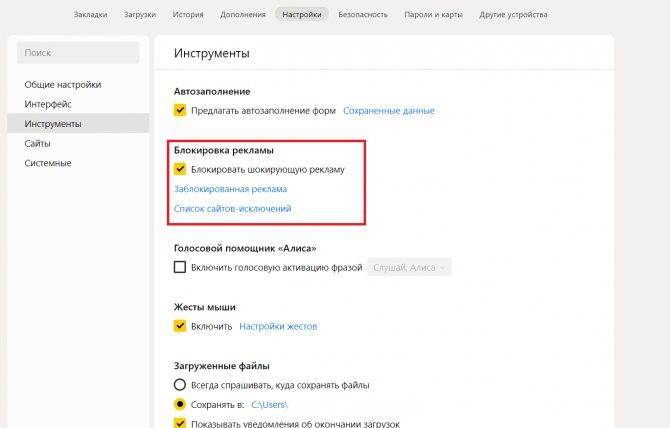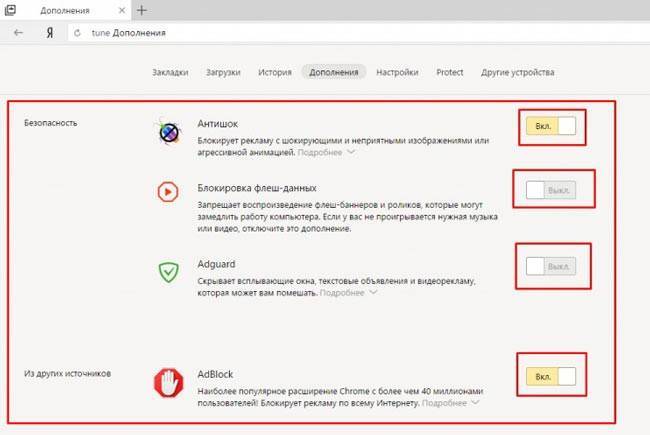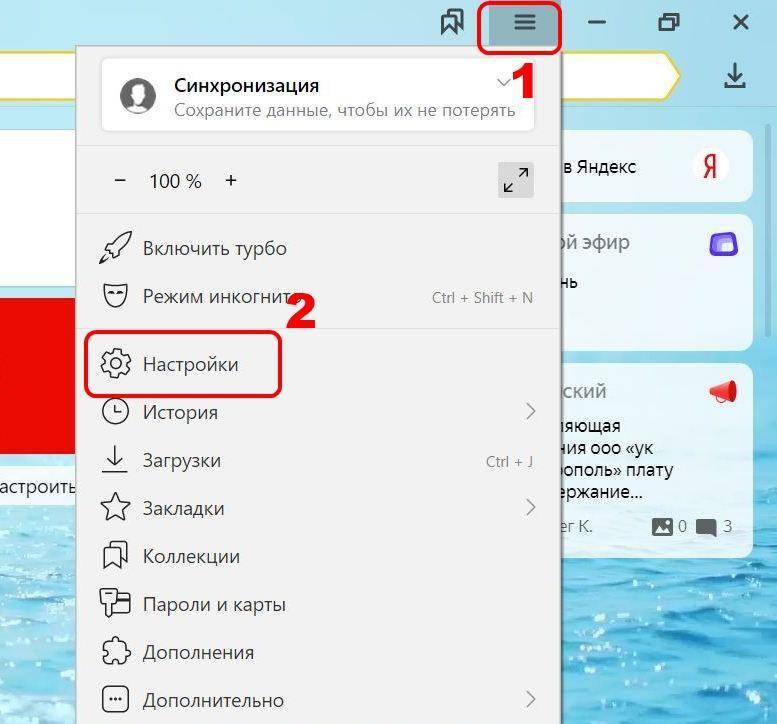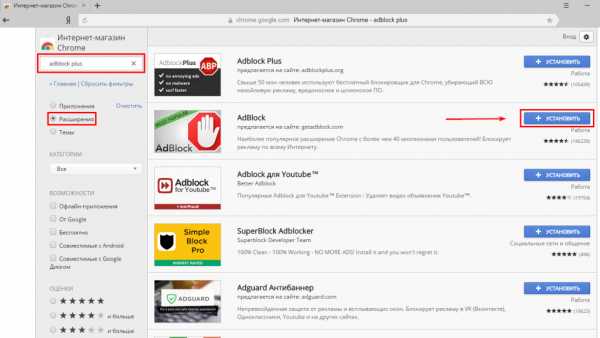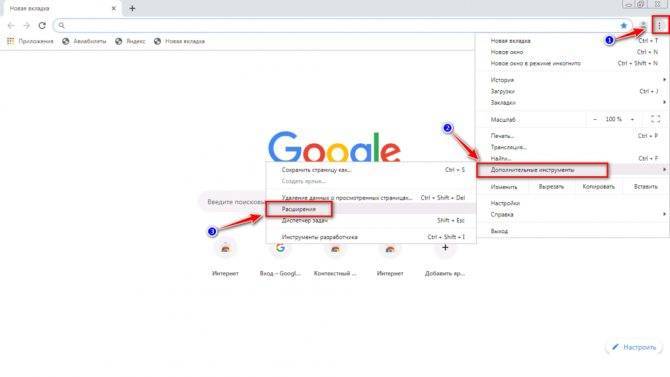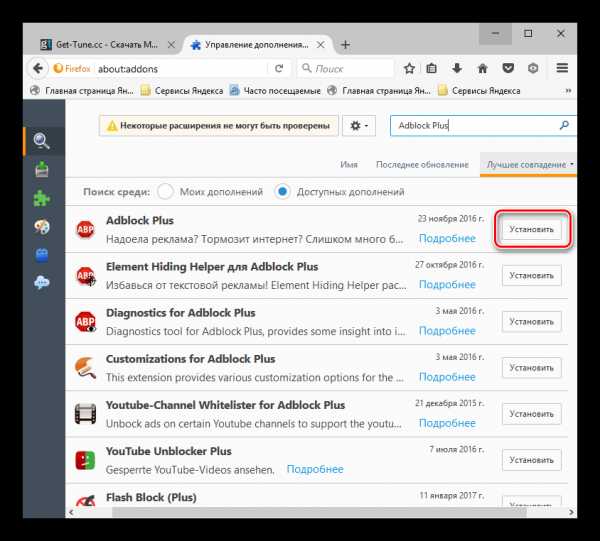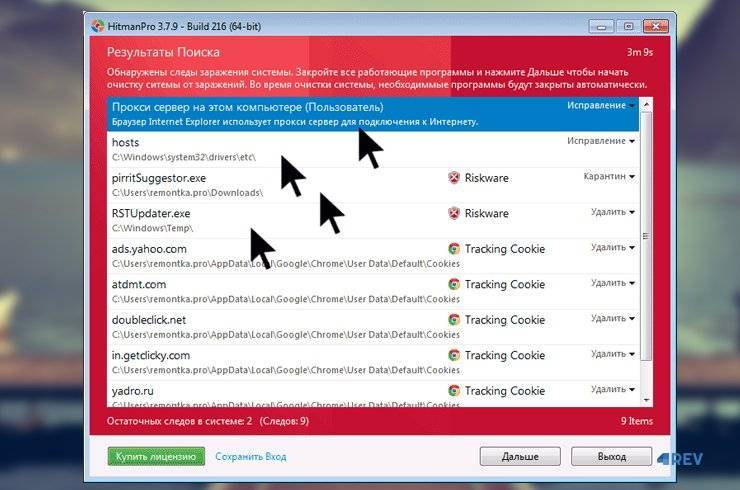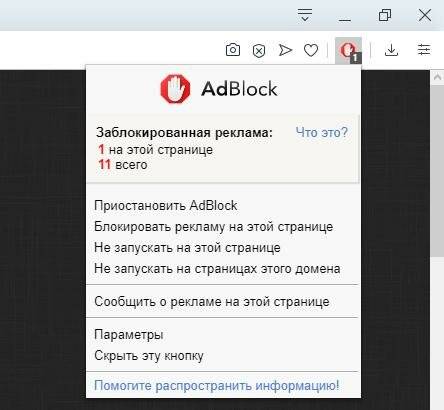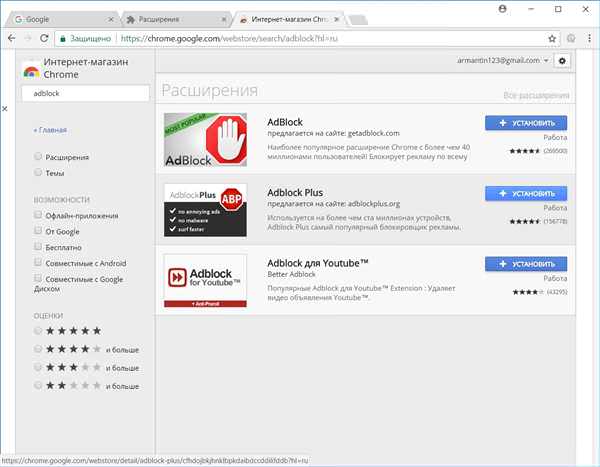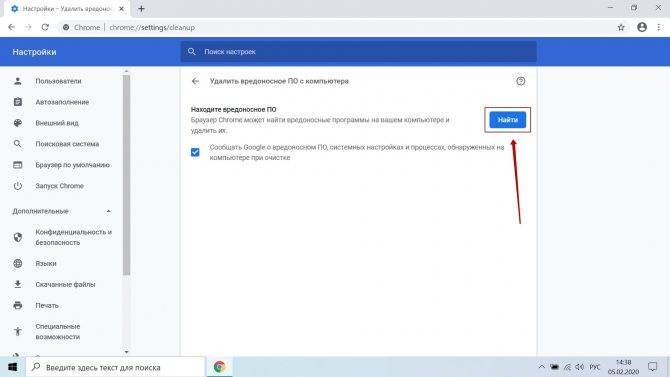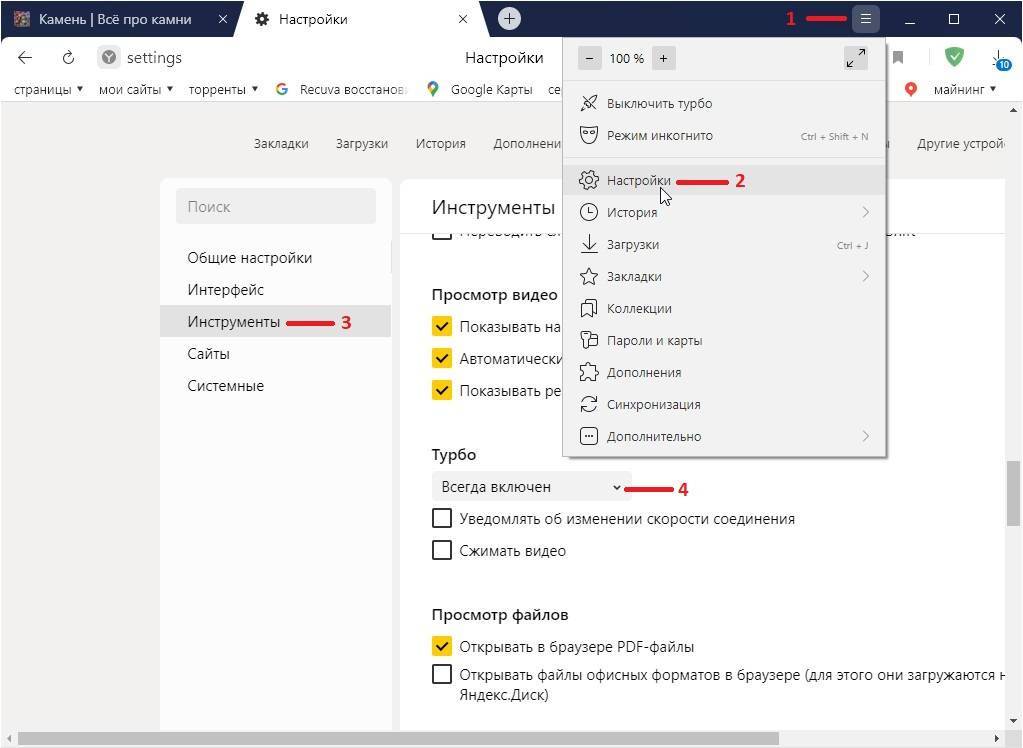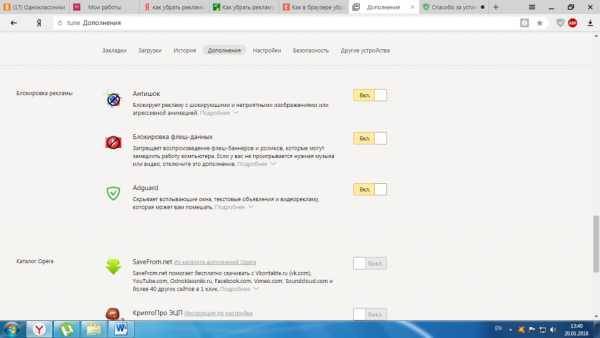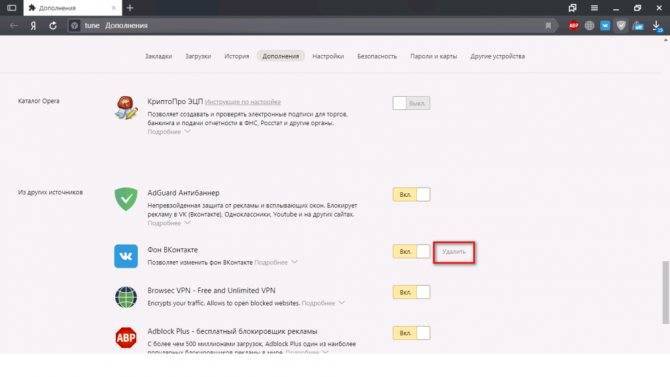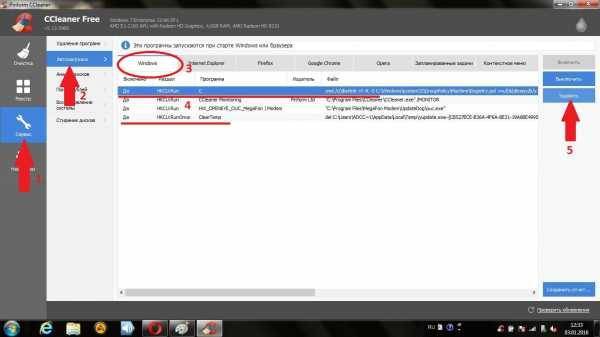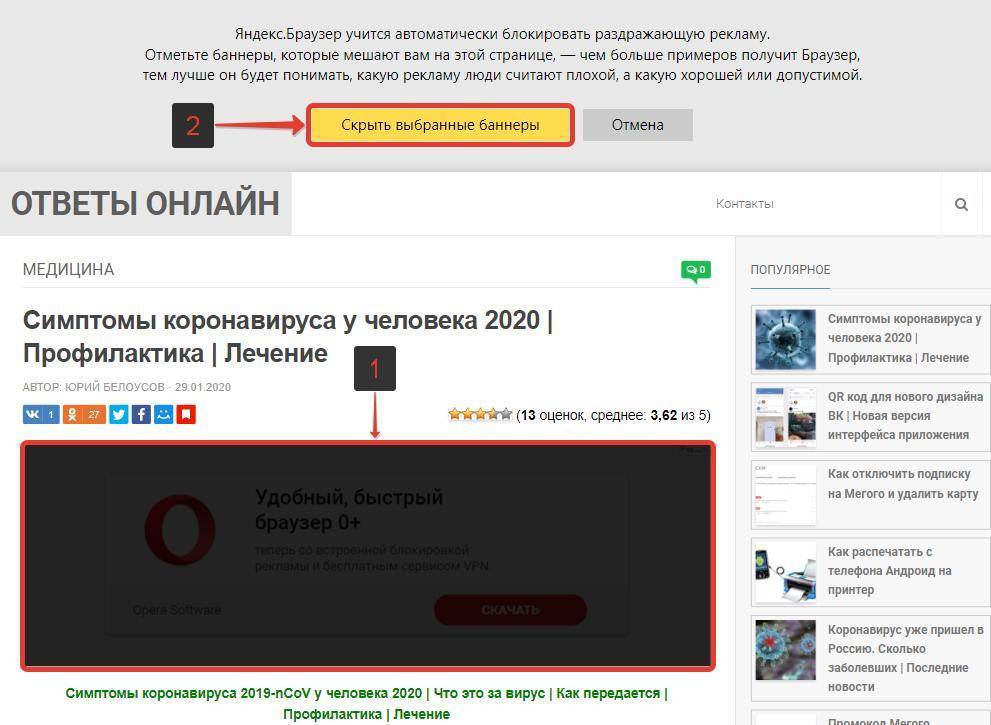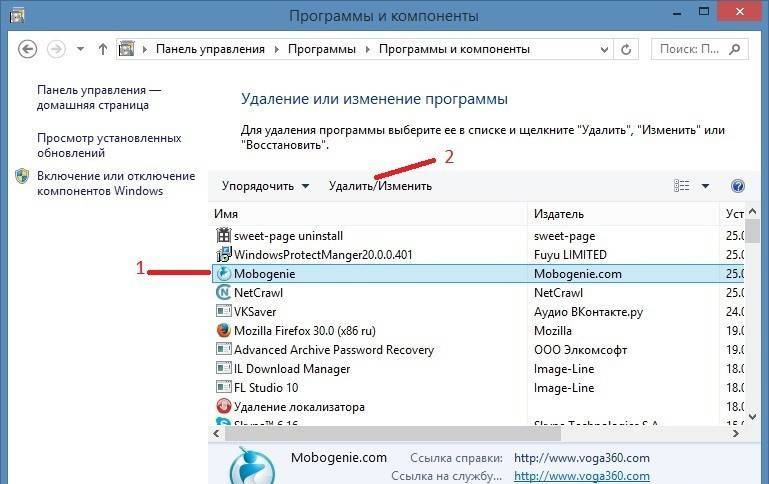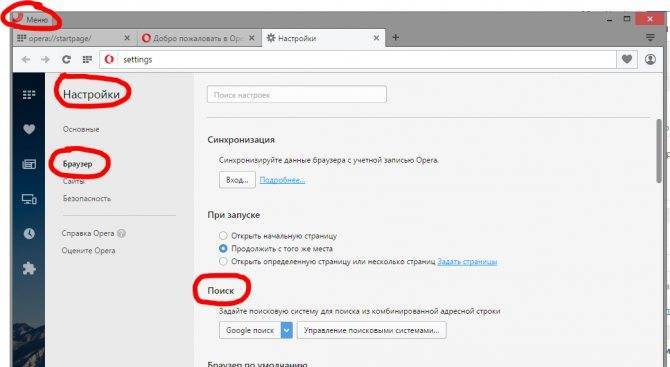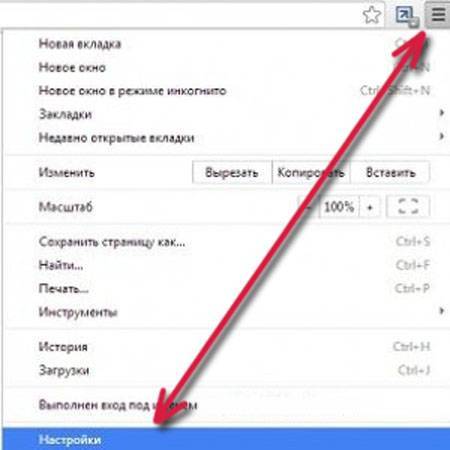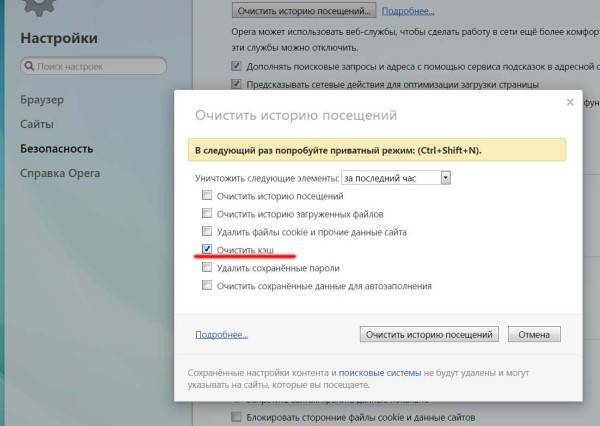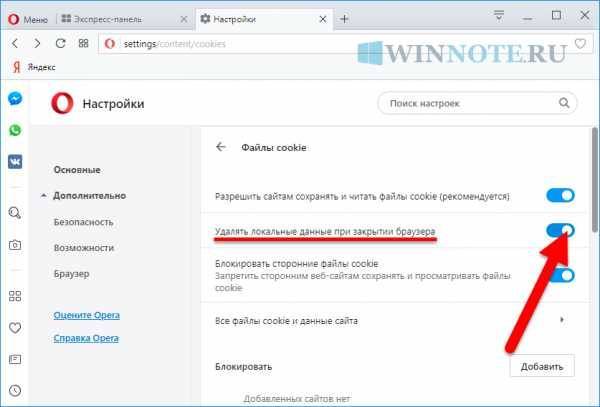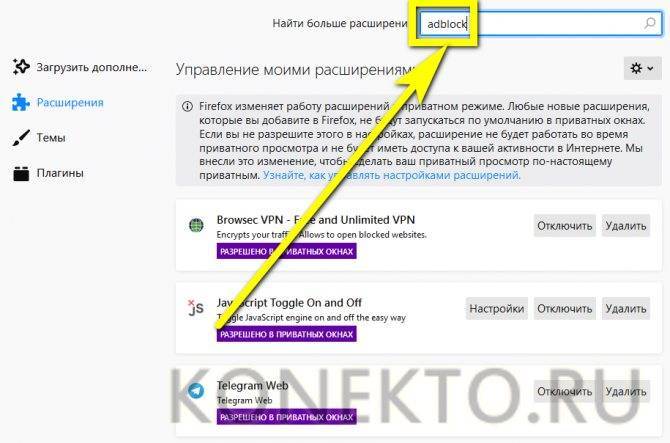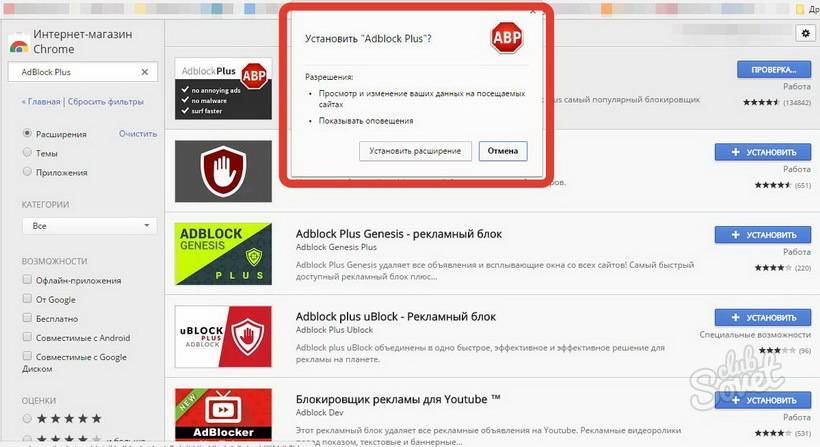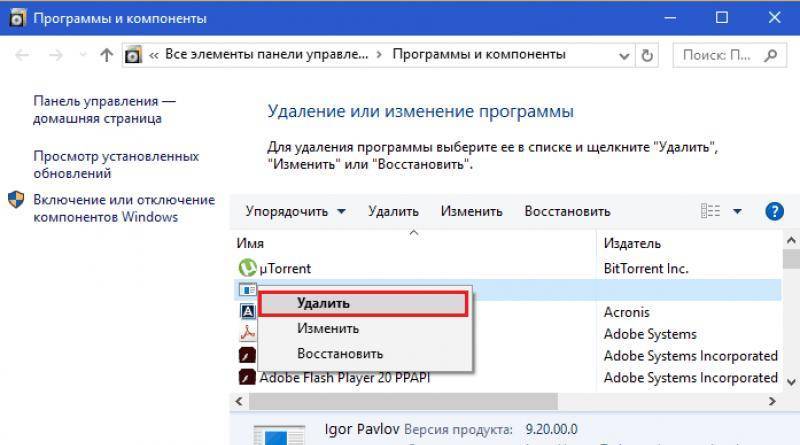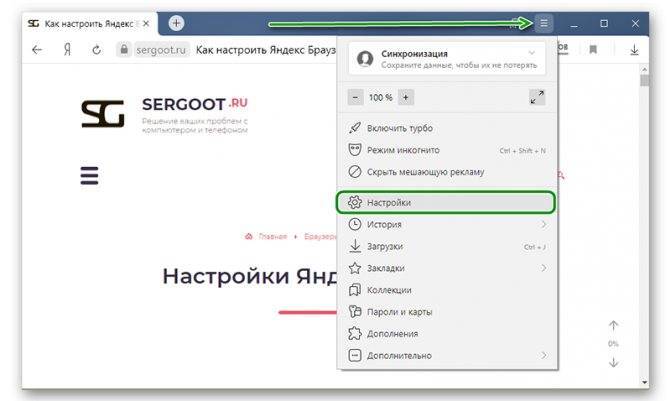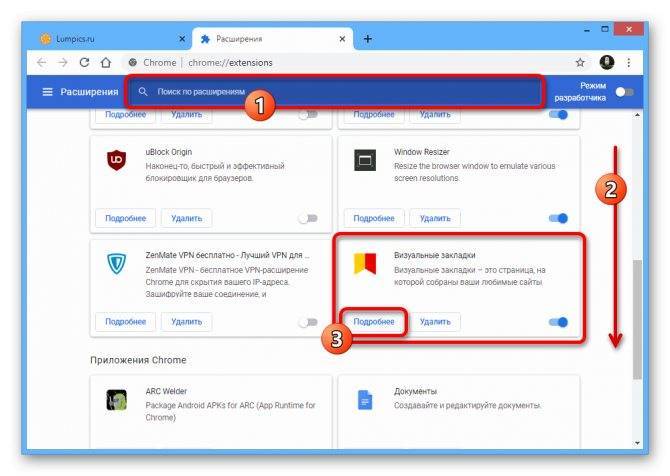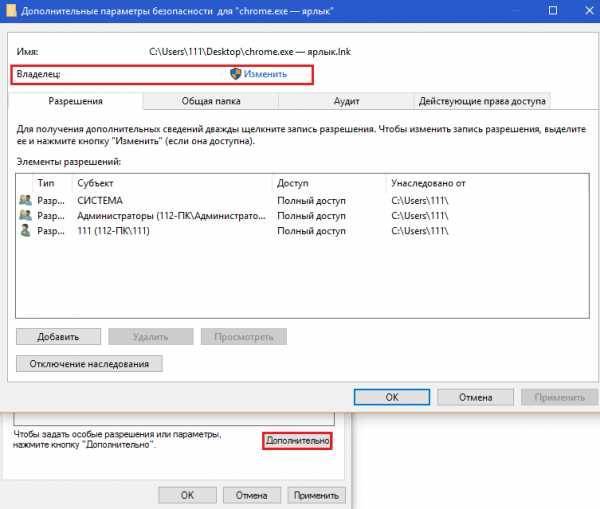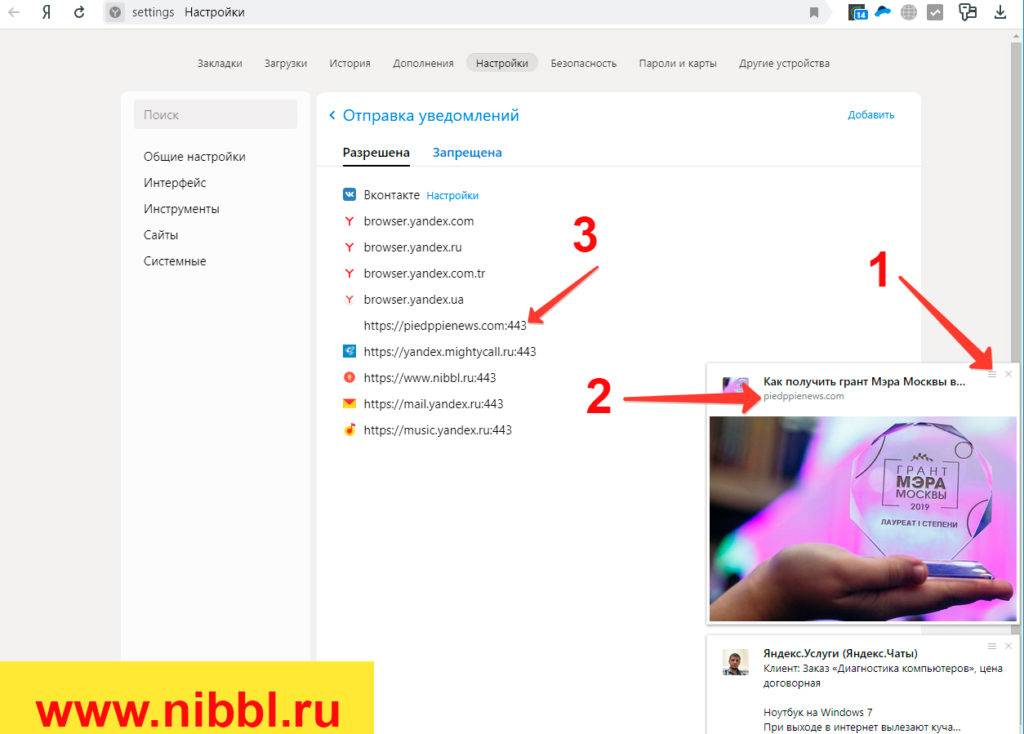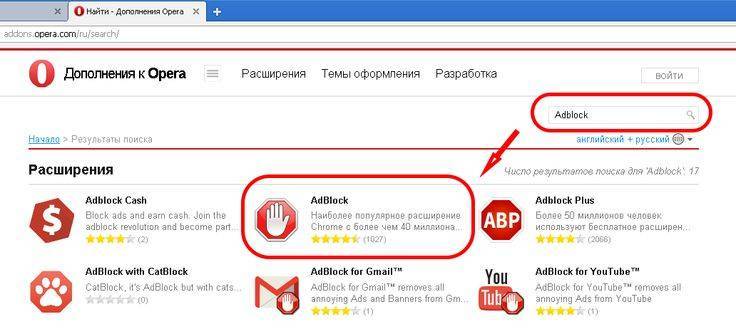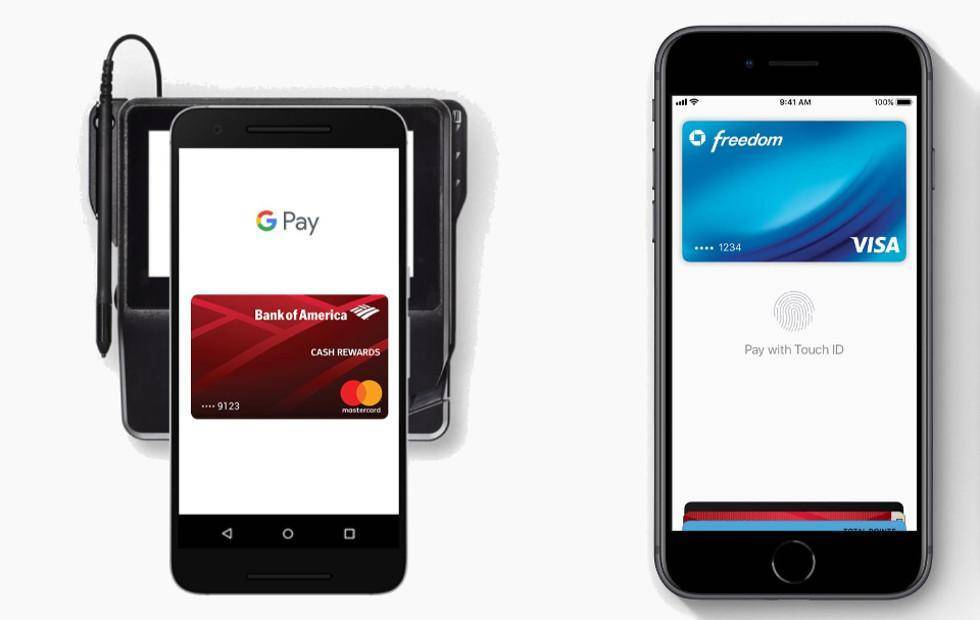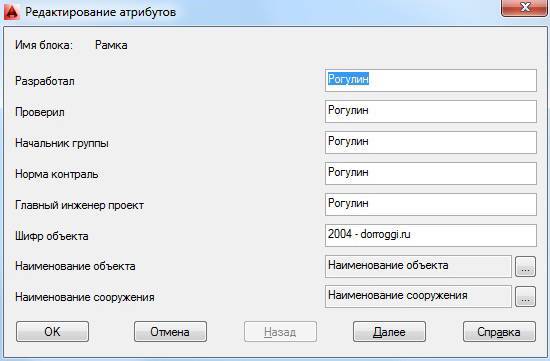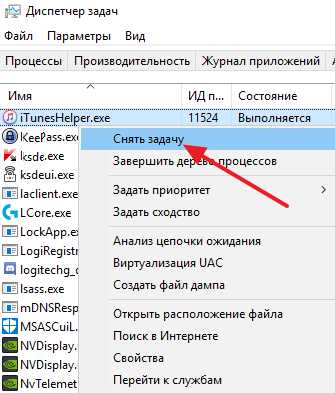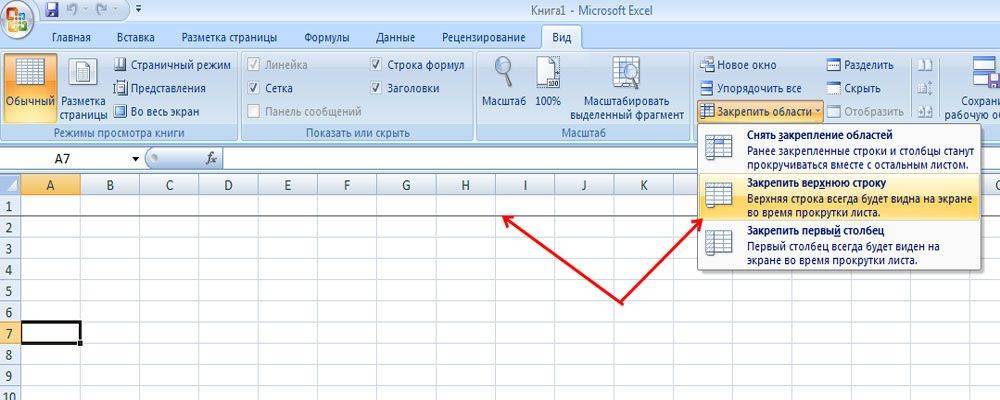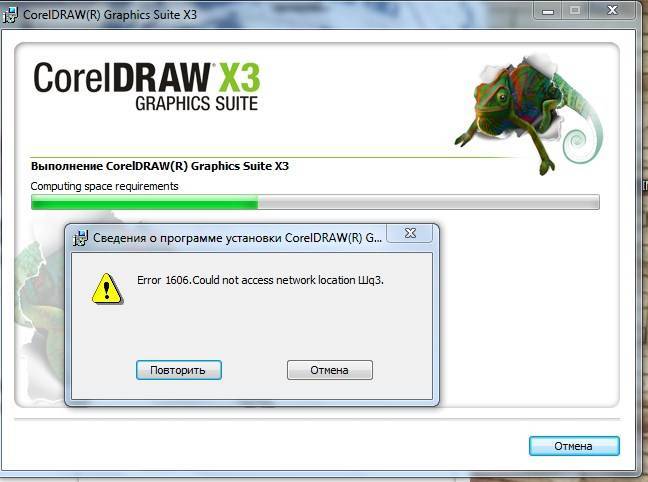Как защититься от вирусов в браузере
Лучший способ уберечься от проблем — защита браузера от рекламы и вирусов. Кстати, сейчас уже есть ряд браузеров без рекламы и всплывающих окон, они существенно снижают шансы “подхватить” заразу в сети. Но для большей уверенности в безопасности следуйте простым советам:
- Не используйте подозрительные программы-загрузки типа MediaGet.
- Откажитесь о применения файлообменников, где информация не проверяется на вирусы.
- Устанавливайте только лицензионное ПО.
- Избегайте посещения подозрительных сайтов. Если браузер выдает предупреждение, откажитесь от посещения ресурса.
- Установите на ПК или ноутбук антивирус и периодически обновляйте базу данных.
- Не храните важную информацию в электронном виде и делайте резервные копии.
- Подготовьте резервные точки восстановления, чтобы в случае необходимости быстро вернуться к нормальной работе.
Теперь вы знаете, как удалить рекламный вирус в браузерах, каким образом они себя проявляют, и что делать для устранения проблемы. В случае с вредоносным ПО ситуацию лучше предотвратить путем установки специальной программы, посещения только проверенных сайтов и ответственного подхода к загрузке разного софта. В таком случае удаление опасного вирусного ПО не потребуется.
Основные симптомы рекламного вируса в браузере
Перед тем как избавиться от вирусной рекламы в браузере, важно вовремя диагностировать проблему. Это можно сделать по нескольким характерным параметрам:
- Появление рекламы сомнительного содержания.
- Выскакивание рекламных баннеров даже при включении специальных приложений Adguard и Adblock.
- Периодическое всплывание окон со странными предложениями.
- Появление рекламных блоков в тех местах, где их обычно никогда не было.
- Предупреждение о блокировке компьютера без установки какого-то приложения или выполнения определенного действия.
- Появление при открытии браузера видеороликов или изображений эротического содержания.
- Самовольное создание новых вкладок или окон в веб-проводнике без ведома пользователя.
В рассмотренных выше случаях необходима очистка браузера от рекламы и вирусов одним из предложенных ниже способов. Главное — не игнорировать проблему, а сразу постараться исправить ситуацию.
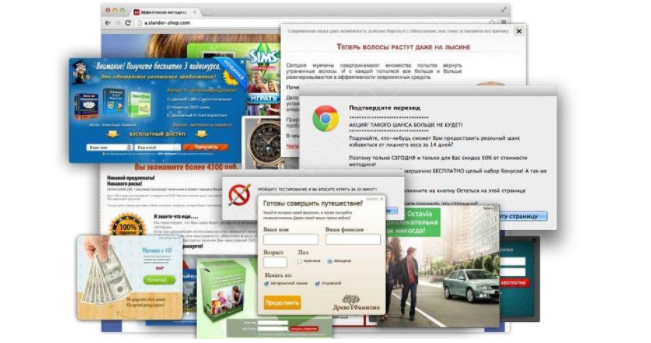
Zemana AntiMalware
Zemana AntiMalware – эффективная утилита по поиску и удалению вирусов, рекламного ПО и других различных вредоносных программ. Обеспечивает высокий уровень поиска, имеет поддержку русского языка и дружественный интерфейс. Может обеспечивать постоянную защиту компьютера как полноценная антивирусная программа. Позволяет проверять и удалять всяческие расширения браузера, под функциональность которых часто маскируются различные вирусные программы, вредоносное рекламное ПО и так далее. Работает бесплатно только 15 дней, но для нескольких проверок компьютера на наличие всяческих вирусных программ этого бывает достаточно.
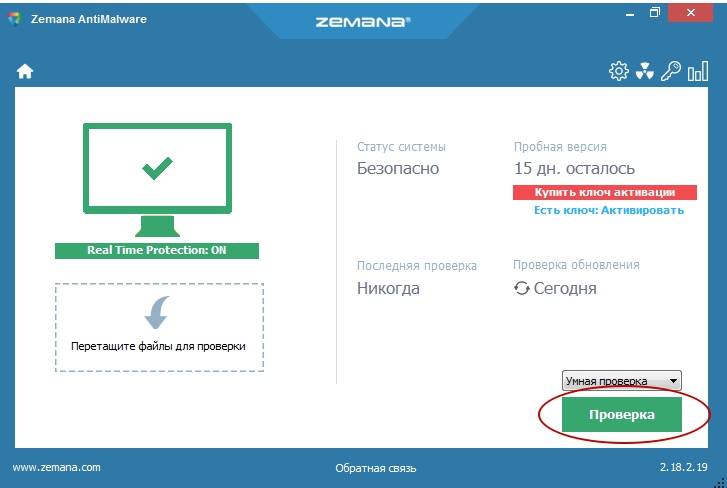
Нажмите на “Проверка” чтобы начать поиск вредоносных приложений
Ссылка на сайт разработчика:
Скачать программу:
Как защититься от вирусов в браузере
Лучший способ уберечься от проблем — защита браузера от рекламы и вирусов. Кстати, сейчас уже есть ряд браузеров без рекламы и всплывающих окон, они существенно снижают шансы “подхватить” заразу в сети. Но для большей уверенности в безопасности следуйте простым советам:
- Не используйте подозрительные программы-загрузки типа MediaGet.
- Откажитесь о применения файлообменников, где информация не проверяется на вирусы.
- Устанавливайте только лицензионное ПО.
- Избегайте посещения подозрительных сайтов. Если браузер выдает предупреждение, откажитесь от посещения ресурса.
- Установите на ПК или ноутбук антивирус и периодически обновляйте базу данных.
- Не храните важную информацию в электронном виде и делайте резервные копии.
- Подготовьте резервные точки восстановления, чтобы в случае необходимости быстро вернуться к нормальной работе.

Теперь вы знаете, как удалить рекламный вирус в браузерах, каким образом они себя проявляют, и что делать для устранения проблемы. В случае с вредоносным ПО ситуацию лучше предотвратить путем установки специальной программы, посещения только проверенных сайтов и ответственного подхода к загрузке разного софта. В таком случае удаление опасного вирусного ПО не потребуется.
Как убрать всю рекламу с сайтов, YouTube на ноутбуке, компьютере под управлением Windows OS
Для этого, будучи в браузере, нажмите горячие клавиши Alt+E (англ.). Затем в появившемся меню -> Справка -> О браузере Google Chrome. Появится либо «Последняя версия Google Chrome уже установлена», либо браузер начнет обновляться. Дождитесь завершения обновления.
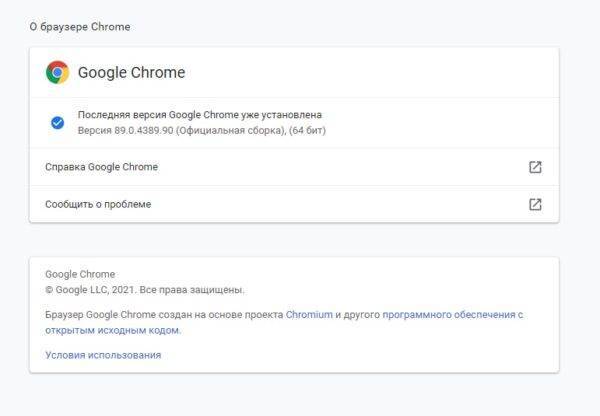 Последняя версия Google Chrome уже установлена
Последняя версия Google Chrome уже установлена
Установка uBlock Origin для Google Chrome
Устанавливаем uBlock Origin для Google Chrome.
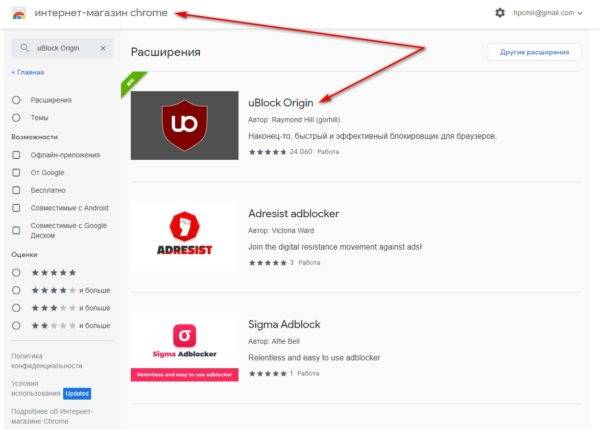 uBlock Origin — эффективный блокировщик
uBlock Origin — эффективный блокировщик
Нажмите на название расширения, затем кнопку «Установить». Приложение будет установлено в браузер. uBlock Origin постоянно развивается, имеет внушительный список настроек, можно вручную задавать, какие баннеры блокировать. Очень эффективен для блокирования рекламы и скриптов, которые отслеживают пользователя и его действия на сайтах. Эффективно блокирует рекламу на YouTube.
Официального сайта у приложения нет, но весь код выложен с 2018 года на Github, что подтверждает его безопасность для пользователя.
Установка Adblock Plus для Google Chrome
Для установки откройте браузер Google Chrome. Перейдите по прямой ссылке в магазине Chrome — https://chrome.google.com/webstore/detail/adblock-plus-free-ad-bloc/cfhdojbkjhnklbpkdaibdccddilifddb. Ссылка в поиске магазина Chrome — https://chrome.google.com/webstore/search/adblock%20plus. Установите расширение для браузера нажав кнопку «Установить».
 Adblock Plus — бесплатный блокировщик рекламы
Adblock Plus — бесплатный блокировщик рекламы
После установки расширение для браузера сразу начнёт свою работу. Настройка не требуется. В тоже время для каждого сайта можно создавать свой набор и правил для блокирования рекламы и баннеров.
Браузеры со встроенным блокировщиком
Здесь подобраны браузеры, которые блокируют рекламу без дополнительных расширений. Они одинаково хорошо работают в мобильных и настольных версиях.
Чтобы включить блокировку рекламы, достаточно зайти в настройки браузера и поставить галочку.
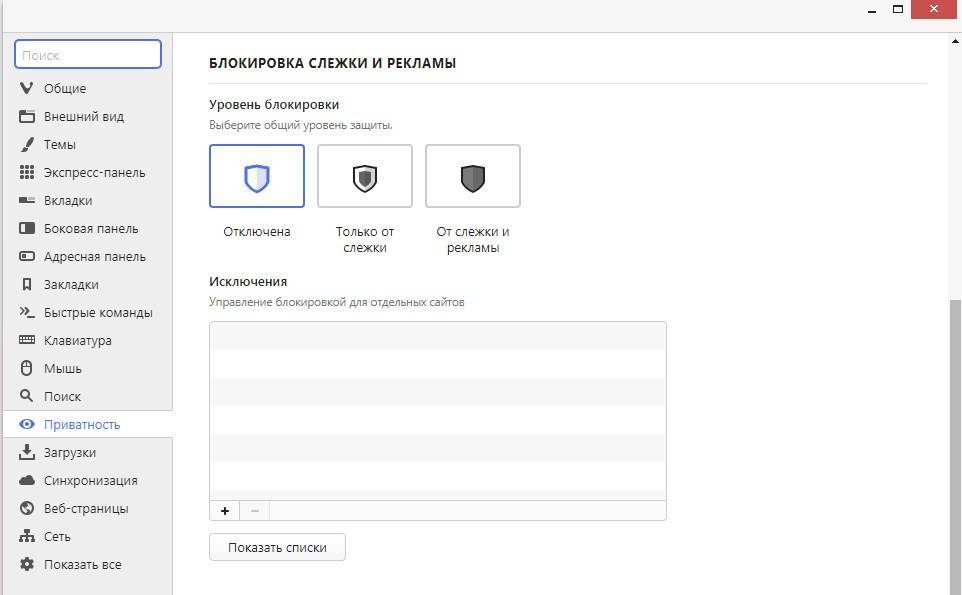
Включаем встроенный блокировщик рекламы через настройки в браузере Vivaldi. По умолчанию он отключен

Блокировка рекламы в настройках мобильного браузера Opera. По умолчанию включена
Vivaldi для Андроид: оценка 4.1 из 5
Работает на операционных системах: Windows, macOS, Linux, Android.
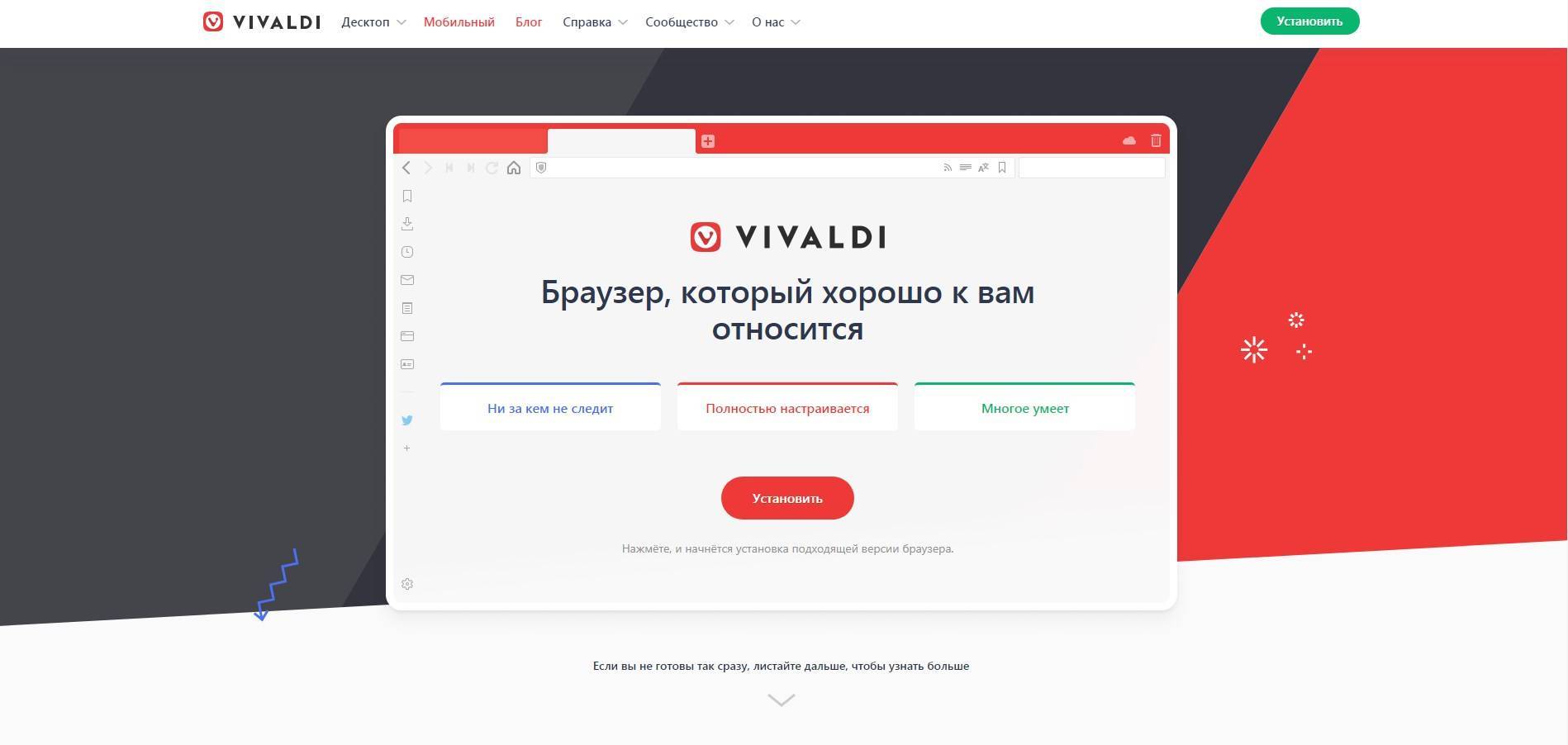
Brave
Brave для Android: оценка 4.6 из 5
Brave для iOS: оценка 4.7 из 5
Работает на операционных системах: Windows, macOS, Linux, Android, iOS.
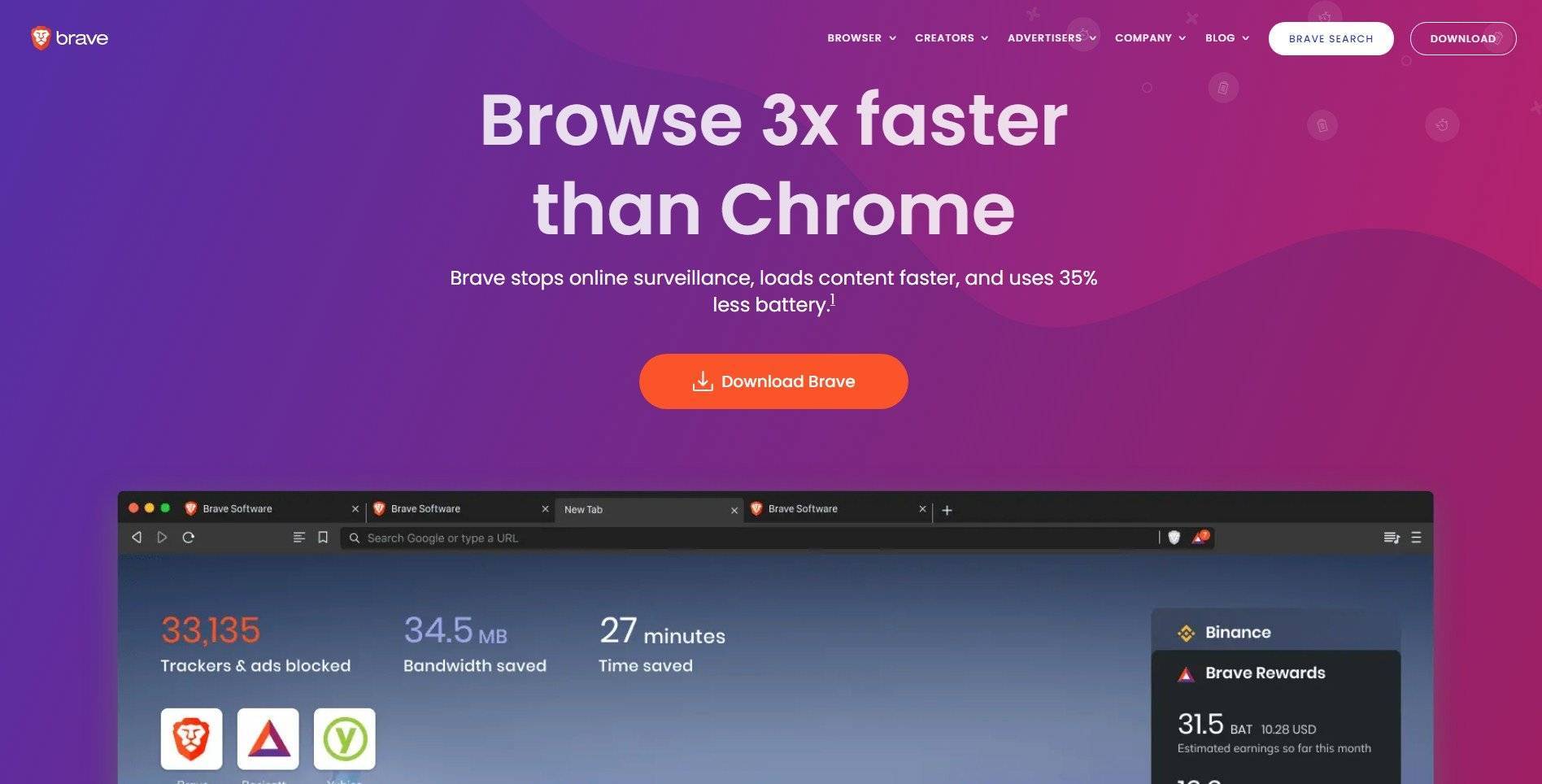
Opera
Opera для Android: оценка 4.5 из 5
Opera для iOS: оценка 4.6 из 5
Работает на операционных системах: Windows, macOS, Linux, Android, iOS.
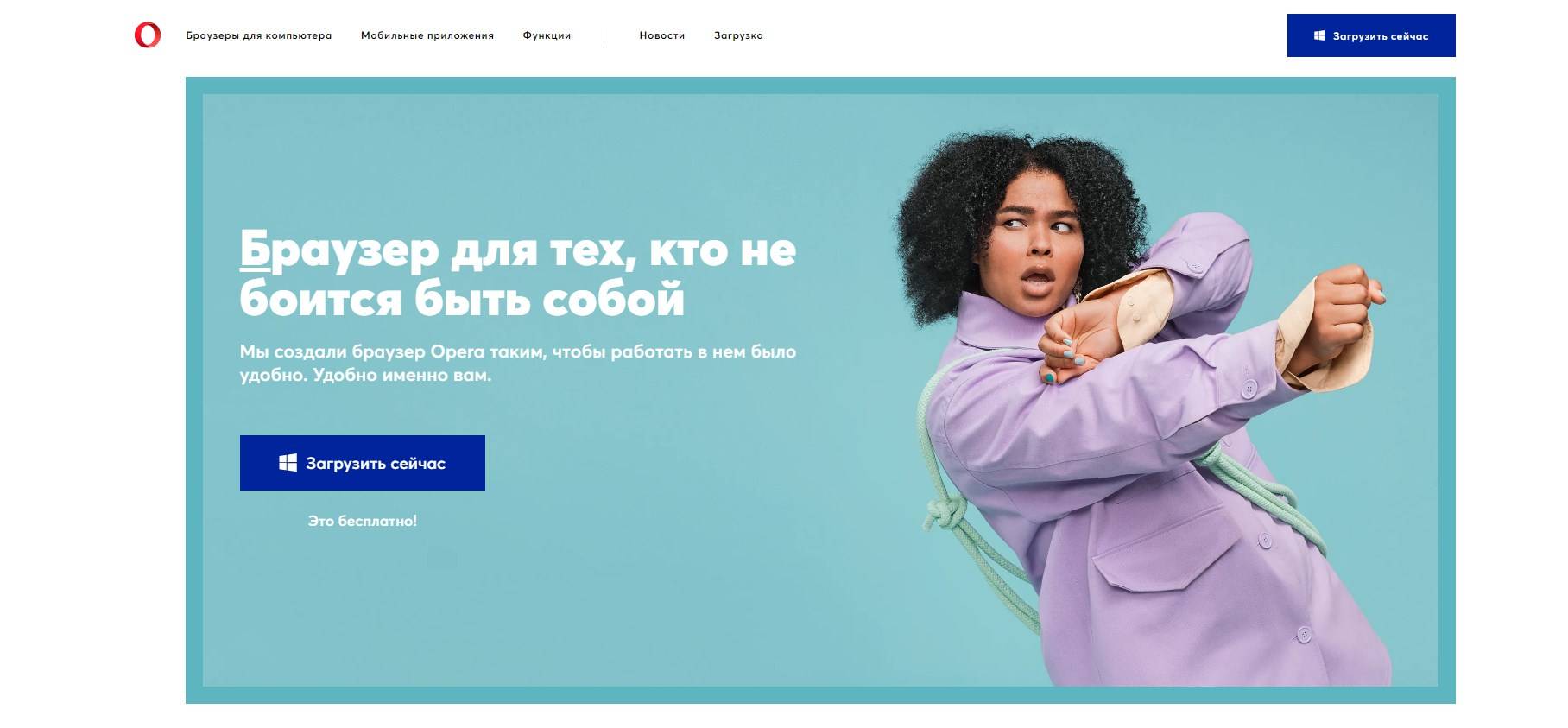
Firefox и Firefox Focus
Здесь нас интересуют только мобильные версии этого браузера. Десктопной версии Firefox Focus пока нет, а для обычного Firefox придется скачивать расширения, так как встроенного блокировщика он не имеет.
Firefox для Android: оценка 4.4. из 5
Firefox для iOS: оценка 3.8 из 5
Firefox Focus для Android: оценка 4.1 из 5
Firefox Focus для iOS: оценка 4.6 из 5
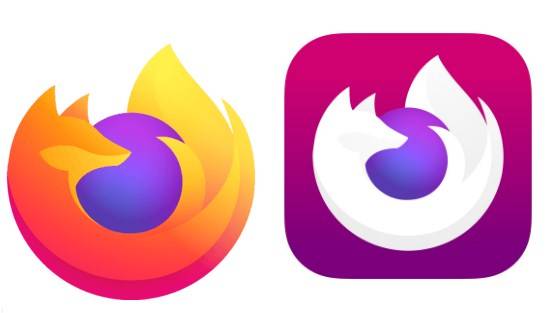
Основное отличие Focus от Firefox состоит в том, что Focus анонимен и более минималистичен, а еще он лучше блокирует сервисы, которые втихаря собирают информацию о поведении пользователей в интернете. В классическом Firefox больше функций, например, есть синхронизация и работа с вкладками.
Ищем «вредную» программу
Искать будем вот где — переходим в «Панель управления», а там в раздел «Программы и компоненты» (переключитесь в классический вид, если не можете найти, на мой взгляд так проще). Если у Вас Windows XP раздел в Панели управления, если мне не изменяет память, называется «Установка и удаление программ». В остальном методика одинаковая. Да, на всякий случай, если вы не в курсе — короткая инструкция о том, как попасть в Панель управления Windows 8.
Нажав на значке «Программы и компоненты» мы увидим такое вот окошко:
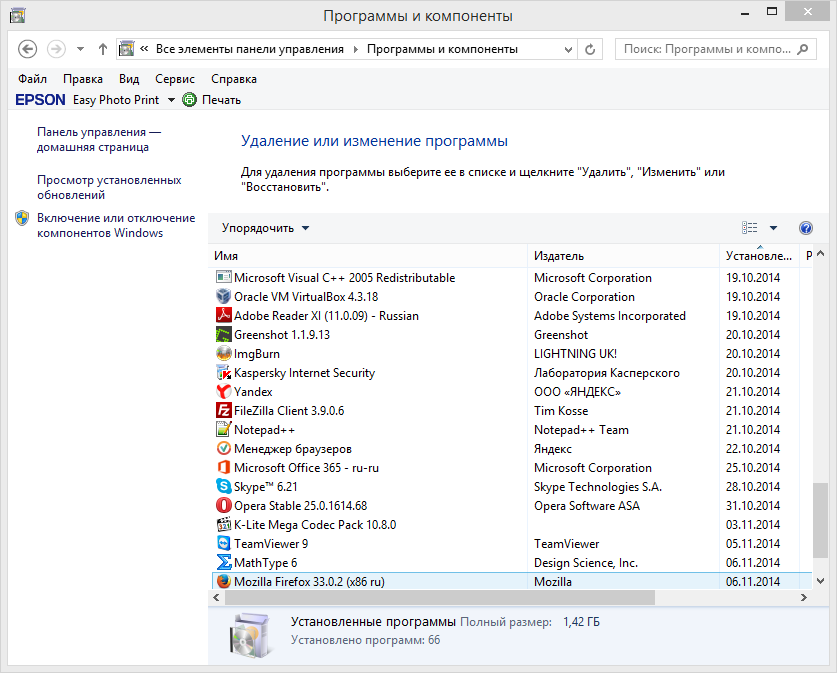
Список всех установленных программ. Не редко — довольно большой. Как найти здесь виновника неприятностей? Ну что же, давайте разбираться.
Если у Вас на рекламных блоках написано «Ads By _название_», ищем программу с соответствующим названием.
Если же это не помогло, обратимся за помощью к столбику «Установлено». Как видите, он показывает дату, когда были установлены программы. Нажав на него, можно отсортировать программы по дате их установки. Что нам это дает? Очень многое!
Возьмем для примера мой компьютер. В списке порядка 60 наименований ПО. Однако, посмотрев на дату, я вижу, что для 25 из этих программ значится дата установки еще в 2013 году, хотя последний раз Windows я переустанавливал совсем недавно. Это — предустановленные программы, такие есть на любом ноутбуке. Их мы вычеркиваем из списка подозреваемых. Двигаемся дальше. Еще 25 программ установлены 18, 19 и 20-го октября 2014 года. Это программы, которые я установил сразу после установки Windows. Несложная арифметика показывает, что в списке подозреваемых осталось всего-то пять программ. Вот именно среди них я и стал бы искать виновника, если бы у меня появилась реклама в браузере.
Если название какой-либо программы Вам не знакомо — не расстраивайтесь, смело вбивайте его в поисковик, и вы узнаете, что это.
Нашли что-то подозрительное — устанавливайте на него маркер, и нажимайте кнопку «Удалить» вверху списка.
Для наглядности приведу пример — избавление от навязчивых Ads by CouponDownloader происходит именно таким способом.
Удаление вручную
Пользователь, приблизительно представляющий, в какой момент его компьютер был заражён вирусной рекламой, постоянно выскакивающей в окнах браузеров, и желающий избавиться от неё, не прибегая к специальному программному обеспечению, может отыскать и удалить модуль самостоятельно. Лучше всего использовать для этого специальный деинсталлятор, «подчищающий» за рекламой оставленные ею файлы, например Uninstall Tool.
Владельцу компьютера понадобится:
Запустить программу и задать в главном окне сортировку по дате добавления.
Найти «свою» рекламу, щёлкнуть по заголовку правой клавишей мыши и выбрать в открывшемся меню пункт «Деинсталляция».
По мере надобности — подтвердить остановку приложения.
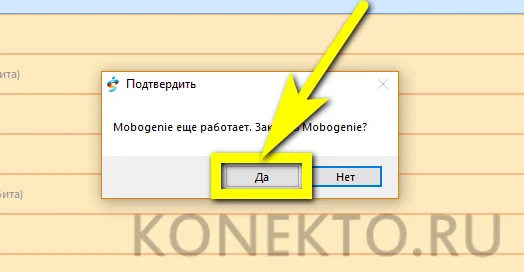
И пройти стандартную процедуру удаления рекламного модуля.
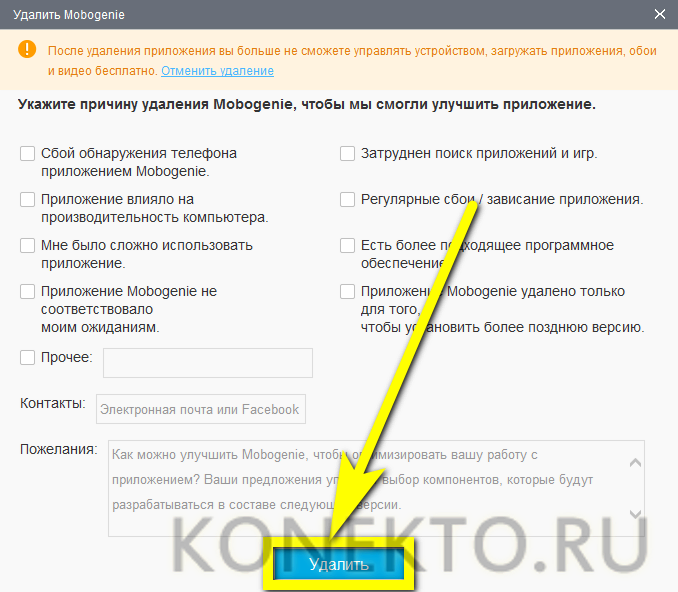
Подождать, пока Uninstall Tool найдёт оставленные вирусным приложением следы.
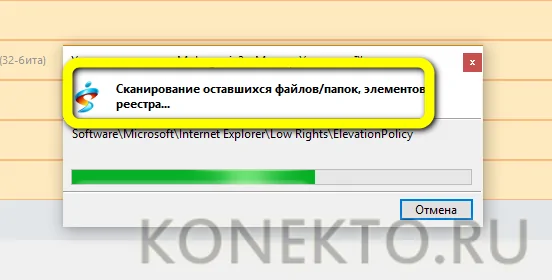
И удалить их, нажав на соответствующую кнопку.
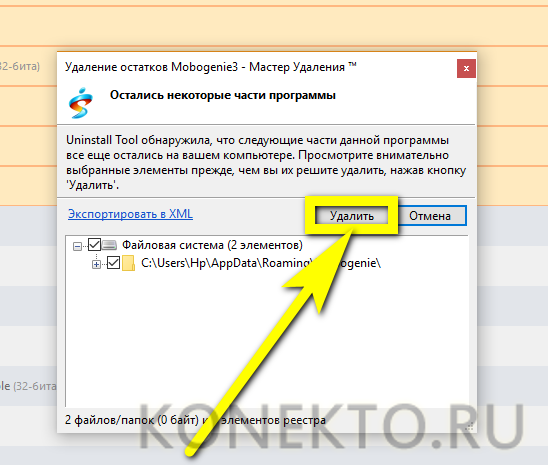
Готово! Источник возникновения нежелательной рекламы в браузере полностью ликвидирован; аналогичным образом пользователь может удалить казино «Вулкан» с компьютера полностью и навсегда.
Теперь нужно перезагрузить компьютер — и приступить к работе в браузере в обычном режиме, наслаждаясь отсутствием всплывающих окон и других неприятных элементов.
Это вирус или нет?
Тоже довольно распространенный вопрос. Это не вирус в чистом виде. Программы эти относятся к категории AdWare и попадают на компьютер, зачастую, благодаря невнимательности пользователя. Как правило, это происходит во время установки других программ. Я писал об этом в статье скачал программу — получил вирус и в заметке про кризис бесплатного ПО.
Так или иначе, зачастую (это не значит всегда) программы-паразиты такого типа не наносят вреда напрямую. Иногда их разработчики подают свои детища, как какой-то полезный инструмент, в нагрузку к которому идет такая вот реклама, и т. п. Помню еще летом я «выпилил» с одного компьютера такую штуку, а попутно даже нашел сайт этой программы, на котором было написано, что это… «Программа, которая выводит интересные рекламные объявления в браузере». Да-да
То есть, говоря строго, это не вирусы. Однако, нам от этого не легче. Хотя вышеозначенный факт в некотором роде влияет на то, каким образом мы будем избавляться от этих гадостей. Иногда они совершенно спокойно удаляются… Я думаю, таким образом их создатели оберегают свои детища от попадания в базы сигнатур антивирусов. Вроде как это не вредоносное ПО. Не нравится? Можно же запросто удалить!
Как избавиться от рекламы в браузере вручную
Если предыдущие утилиты не помогли, тогда переходите к ручному поиску.
Появление навязчивых объявлений может происходить из-за расширений Яндекса, Google Chrome, Opera и других веб-обозревателей с Adware. Их могут подсовывать скрытые процессы запущенных программ.
Отключаем расширения с Adware
Чтобы отключить всплывающую рекламу на сайтах, обратите внимание на расширения. Нередко они подменяют штатные объявления сайтов на свои, те, которые выгодны разработчикам этих вредоносных утилит
Зачем это делается? Ответ банален и прост – для заработка денег.
- Google Chrome – Меню – вкладка «Дополнительные инструменты» — «Расширения».
- Яндекс браузер – Настройки – «Дополнения».
- Mozilla Firefox – меню «Инструменты» — «Дополнения» — «Расширения».
- Опера – Меню – вкладка «Расширения».
Первым делом обратите внимания на недавно установленные дополнения, а затем на те, которые у вас есть давно, ведь в них могло быть что-то встроено.
Найти вредоносный источник можно опытным путем: сначала выключить все расширения, а затем включать их по одному.
Ниже, в качестве примера, изображена страница с расширениями Мазила Фаерфокс.

Нашли источник проблем – смело удаляйте его.
Удаление программ, показывающих объявления
Со временем появляются новые программы, которые, проникнув на компьютер пользователя, показывают нежелательные объявления. Ниже приведен список некоторых их них.
- Conduit
- Babylon
- Baidu
- Awesomehp
- Pirrit Suggestor
- Webalta
- Websocial
- Search Protect
- Mobogenie
- RSTUpdater
Это далеко не исчерпывающий список, но и его бывает достаточно. Что с ним делать?
С помощью CCleaner (на сайте разработчиков есть бесплатная версия) или стандартными решениями Windows посмотрите список установленных на компьютере программ.
В Windows 7 – Пуск – Панель управления – Программы – Удаление.
Попробуйте найти среди установленных программ одну из перечисленных выше.

Если указанных выше программ нет в вашем списке, ищите приложения по дате установки.
Не спешите удалять все программы с компьютера, если вы не уверенны в них
Этим действием можно избавиться от чего-нибудь важного: системного файла или драйвера
Очистка браузера от вредоносных ПО
Зачастую, причиной нескончаемой рекламы, служат вирусные
программы, скаченные на ПК. Привычному антивирусу не всегда удается с ними
справиться, так как скрываются они непосредственно в браузере. Чтобы избавиться
от таких файлов, нужно провести проверку именно в веб-обозревателе.
Откройте настройки, пролистайте страницу вниз, кликните по
«дополнительные».
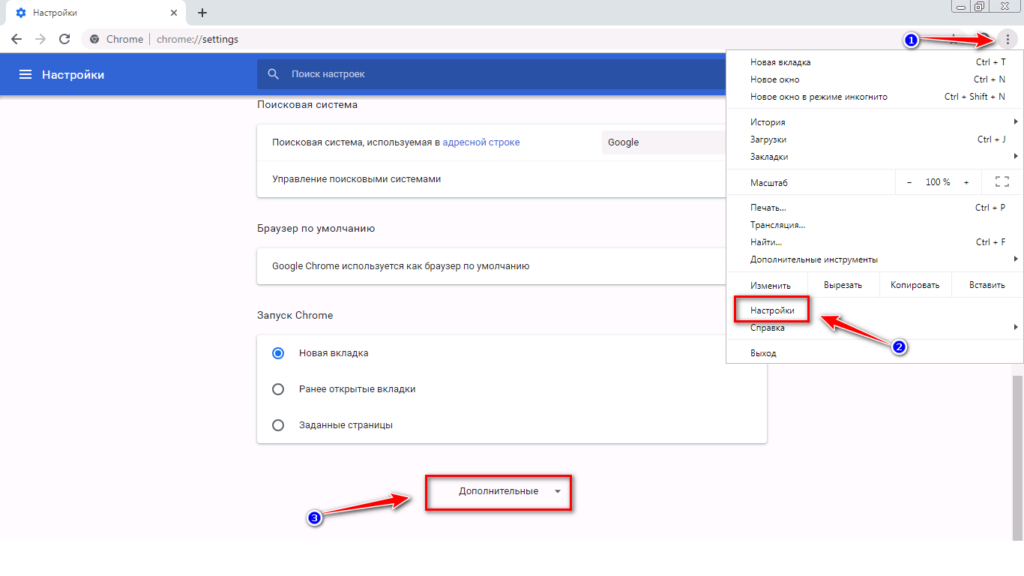
Снова опуститесь вниз страницы, запустите проверку на
наличие вредоносных ПО. Дождитесь ее окончания.
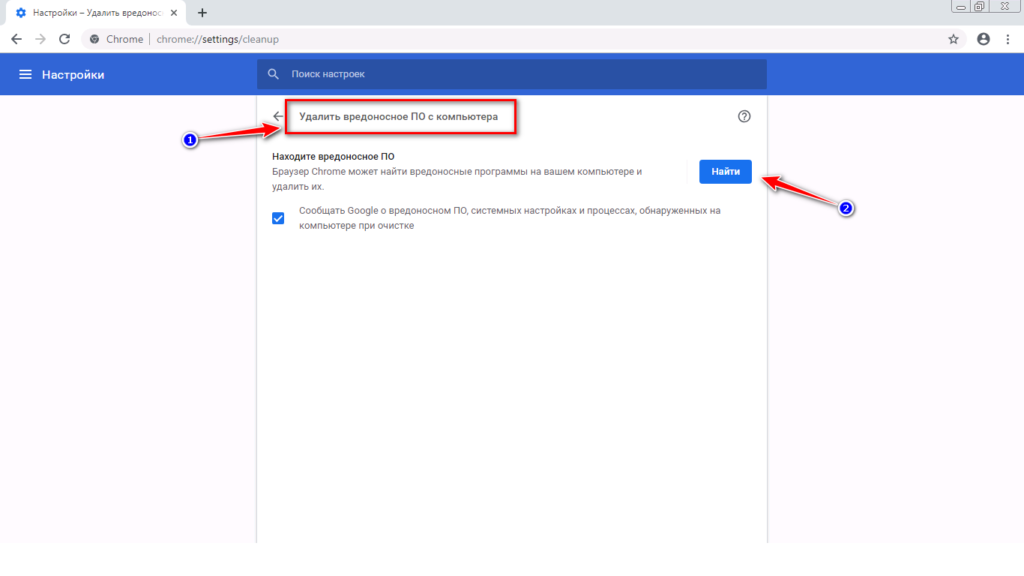
Нескончаемые ролики с ненужной информацией – проблема, с
которой сталкивается каждый человек, отправляясь покорять просторы интернета.
Посещая некоторые интернет-ресурсы, невозможно посмотреть содержимое, ведь
всплывающее окно передвигается по монитору, закрывая все, что нужно прочесть
или увидеть. Благодаря использованию блокировщика или отключению определенных
функций обозревателя, избавиться от рекламы будет просто, и посещение сайтов
станет более приятным.
Как проверить блокировщик рекламы
Сначала протестируем блокировщик на манекене, а потом проверим в бою.
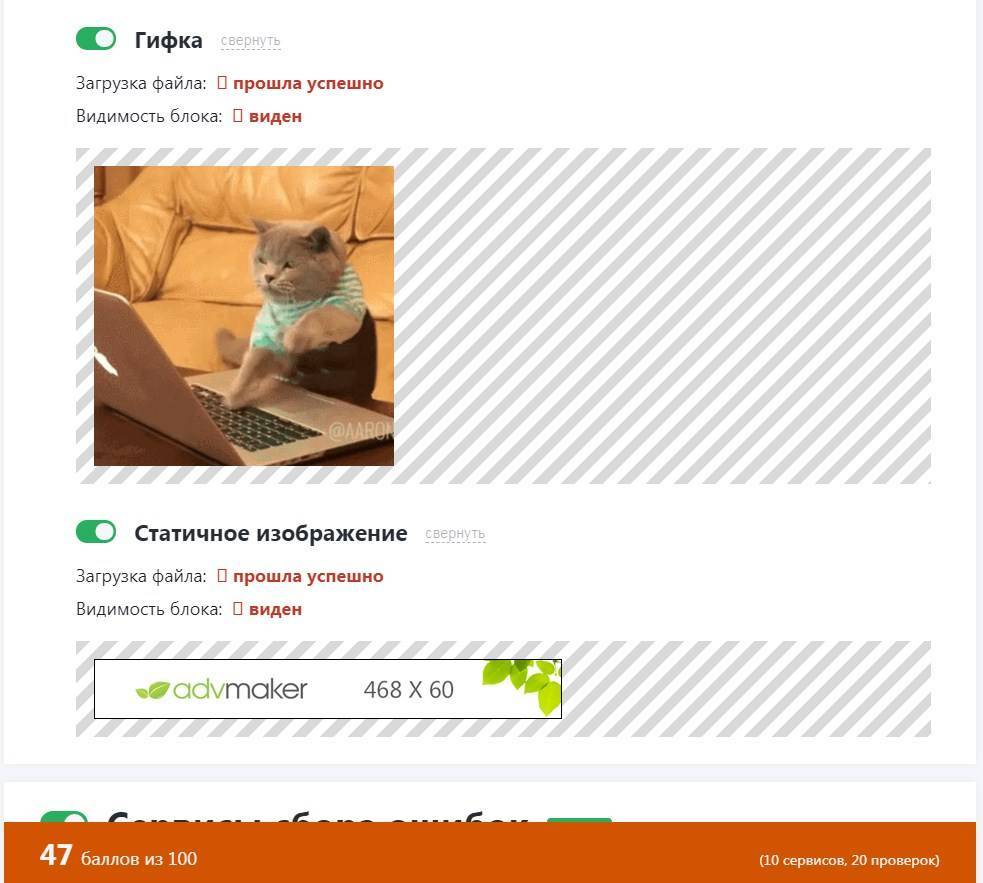
Без блокировщика получилось 47 баллов из 100. Пролезло много рекламы, скрипты аналитики отработали
Теперь включим блокировщик:
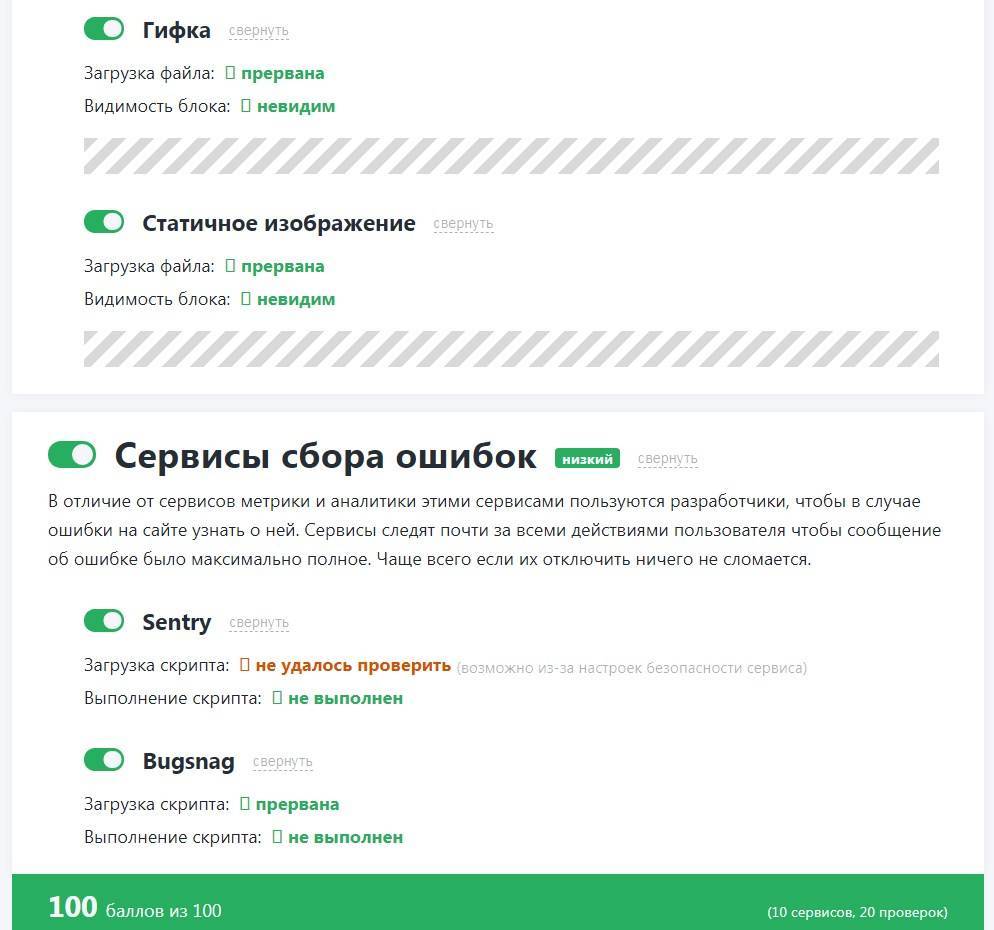
Блокировщик отработал как надо: 100 баллов из 100. А гифки с котиком все же не хватает
Первый этап прошли, перейдем к боевым испытаниям. В качестве горячих точек возьмем самые мусорные рекламные сайты: yandex.ru, championat.com и bobsoccer.ru.
Блокировщик в Яндексе просто зашкаливает
На этих сайтах можно сравнивать эффективность рекламных блокировщиков. Если реклама и всплывающие окна не появляются, значит, блокировщик успешно справился со своей работой.
Видео
Всплывающие окна, раздражающие сообщения, которые порой носят нецензурный характер – все это мешает нормальной работе в сети, отвлекают внимание. Многих интересует вопрос: как в браузере убрать рекламу, какие программы в этом помогут? Разработчики предоставили множество утилит, которые помогают заблокировать сообщения или удалить вредоносные ПО с компьютера, провоцирующие появление спама
Чтобы навсегда избавиться от надоедливых баннеров, всплывающих окон, необходимо выполнить несложные действия. Помочь в этом сможет наглядное видео с подробной инструкцией:
Программа для удаления рекламы из браузера, самая эффективная!
Вопреки многим интернет «болоболкам» хочу сказать, что на моей практике лучшей программой для удаления рекламы стало приложение Adguard. Использовал его неоднократно для установки на компьютеры знакомых, которые любят пощелкать на красивые банеры и провокационные заголовки.
Но использовать бесплатно вы ее сможете всего две недели и главное, что программа работает сразу и на полную мощность, без ограничений. Чтобы вы смогли полноценно оценить ее работоспособность и полезность. По истечению двух недель вам будет предложено приобрести лицензию на год, которая обойдется всего в 199 рублей. И тут уж вы сами решите стоит вам покупать ее или нет, если решите скачивать где-то взломанную версию, будьте внимательны, почти всегда ее распространяют со встроенным шпионским модулем, в итоге получите вместо пользы — только вред. При правильном использование данной программы,
вы навсегда перестанете задавать вопрос — как удалить рекламу в браузере.
Security Check
Security Check – маленькая бесплатная утилита для проверки компьютера на наличие уязвимостей. Утилита поддерживает все существующие ОС, и абсолютно не зависит от разрядности компьютера. При запуске требует права администратора.
Скачать программу Вы можете здесь:
На какой продукт стоит обратить особое внимание?
Учитывая широту выбора антивирусных приложений, их особенности, и различные способы борьбы с вредоносным программным обеспечением, неопытному пользователю может быть тяжело выбрать какой-либо определённый продукт. Но учитывая отзывы экспертов и функциональные характеристики приложений, среди представленных в обзоре бесплатных программ наиболее высокий уровень работы показывают бесплатные утилиты авторства лаборатории Касперского, демонстрируя высокое качество, надёжность в работе, и умение справляться с различными видами вредоносных программ. А широкий набор представленных в данном обзоре бесплатных антивирусных утилит гарантирует, что среди них Вы всегда сможете найти себе надёжного и бесплатного помощника в борьбе с зловредным ПО на Вашем персональном компьютере.
Зачем использовать блокировщики рекламы
Причин несколько:
- Быстрая загрузка сайтов. Браузер становится быстрее, когда подгружается меньше рекламы. Пользователь не тратит время, чтобы закрыть всплывающие окна и баннеры, которые пропадают через n секунд.
- Сохранность личной информации. Сайты могут содержать скрипты, которые отслеживают поведение пользователей и даже воруют личные данные: логины, пароли, данные банковских карт.
- Защита от вирусов и «червей». Блокировка рекламы помогает защититься от вредоносных программ. Вирусы могут попасть на компьютер с помощью пользователя или при обычном просмотре сайта – «по-тихому».
Сторонние утилиты
Чтобы убрать назойливую рекламу в браузере, можно воспользоваться сторонними утилитами, предназначенными для этого. Рассмотрим наиболее популярные решения, распространяемые бесплатно.
AdwCleaner
Простая, но функциональная программа, которая доступна для бесплатного использования. Ее интерфейс полностью на русском языке. Отличительной ее особенностью является то, что утилита не требует установки. База данных регулярно обновляется, если появляются новые виды рекламы и нежелательных всплывающих баннеров. AdwCleaner борется со всеми видами рекламного контента, а также препятствует запуску подозрительных процессов.
Mailwarebytes Anti-Mailware
Бесплатная программа Mailwarebytes Anti-Mailware устанавливается на ПК и способна работать в двух режимах: фоновое или ручное сканирование. Утилита активно проверяет компьютер на наличие вирусного софта, включая утилиты, запускающие рекламу. Если такое ПО найдено, оно автоматически удаляется, не оставляя следов в системе. Встроена большая база данных, которая регулярно обновляется.
Вступление
Для достижения своих целей мы как и всегда будем использовать только проверенные способы и программы
Мы обратим внимание на одну лучшую программу и одно хорошее расширение для браузеров
Но сначала хочу обратить ваше внимание, на то что рекламы бывает разная и имеет свою специфику и категории. Чтобы не забивать голову лишними подробностями, а сразу разделим всю рекламу на «хорошую и вредную»
Где под хорошей рекламой будем считать умеренную, не мешающую комфортному просмотру информации и ведущей строго на рекламируемые продукты, без перехода на мошеннические сайты и вирусы. В основном это контекстная реклама.
Контекстная реклама — это тип интернет-рекламы, при котором рекламное объявление показывается в соответствии с содержанием, контекстом интернет-страницы.
А под вредной — будем представлять рекламу, которая «мозолит глаза», препятствует нашим действиям или направляет на ресурсы, которые любыми способами хотят нанести нам вред. Именно от этого я и научу избавляться, хотя впрочем если вас раздражает хорошая реклама, то покажу как убрать и ее.
Сейчас речь не пойдет о том, как убрать вирус. который вы случайно подцепили и теперь везде видите навязчивую рекламу, для решения такой проблемы вернитесь и почитайте мою статью: как удалить вирус, способ на все случаи жизни.
Как убрать рекламу в браузере Google Chrome
Первый по числу пользователей браузер в мире также «страдает» от рекламы. В новых версиях Google Chrome по умолчанию в настройках выставляются параметры блокировки всплывающих окон и навязчивой рекламы. Кроме того, в настройках браузера можно вручную указать сайты, на которых следует и не следует блокировать рекламные объявления. Чтобы попасть в соответствующее подменю настроек, нужно:
- Открыть настройки Chrome, нажав по кнопке в виде 3 точек в верхнем правом углу браузера, а затем – «настройки» в появившемся списке.
- Пролистать открывшуюся страницу до конца вниз и нажать на пункт «дополнительные».
- В пункте «конфиденциальность и безопасность» найти подпункт «настройки контента» и открыть его
- В открывшемся меню находятся пункты с параметрами блокировки рекламы и всплывающих окон. Эти пункты называются «» и «всплывающие окна и переадресация» соответственно. В них можно включить или выключить блокировку, как для всех сайтов, так и для отдельных.
Встроенные в браузер Google Chrome методы блокировки рекламы не требуют установки дополнительного софта и очень просты. Однако они не позволяют заблокировать все рекламные объявления. Из-за этого встаёт вопрос того, как полностью отключить рекламу в браузере Chrome. Сделать это можно при помощи расширений браузера, блокирующих рекламу. Самым популярным подобным расширением на любой платформе является Adblock. Чтобы заблокировать рекламу посредством Adblock необходимо выполнить следующие действия:
Блокировка рекламы в браузере Хром посредством пунктов 7 и 8 уберет абсолютно всю рекламу, даже если она была нормальной и частично полезной вам. Вебмастера останутся безе денег и перестанут писать для вас полезный материал в интернете. Задумайтесь, нужно ли вам это?
Как работают блокировщики рекламы
Блокировщики работают с помощью списков фильтрации, набора правил в текстовом формате. На основе этих правил фильтруется весь контент сайта: что можно показать, а что нужно скрыть.
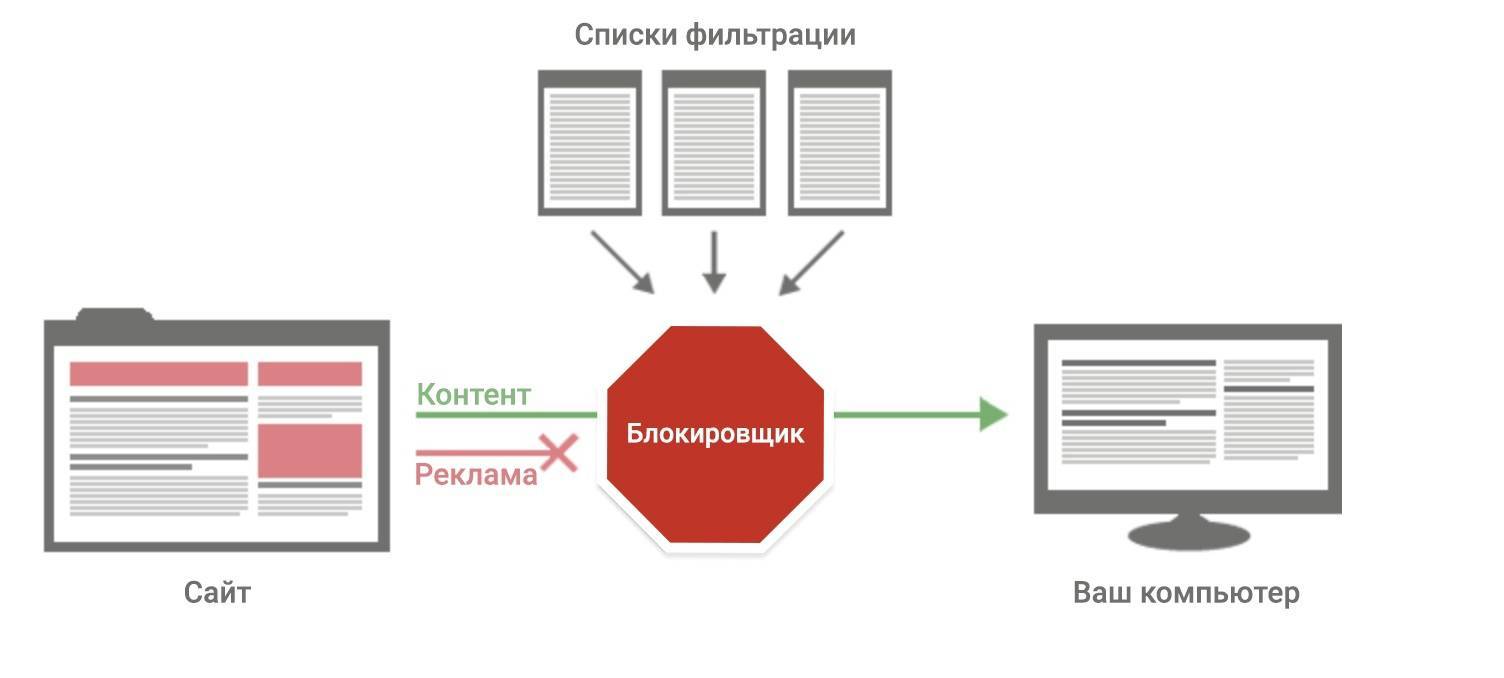 Вот как это работает:
Вот как это работает:
Пользователь посещает сайт.
Блокировщик проверяет код загружаемой страницы по своим фильтрам.
Если код или часть кода находится в списке фильтрации – блокировщик запрещает загрузку элементов этого кода.
Браузер отображает код, который успешно прошел через фильтр.
Пользователь видит сайт без рекламы.
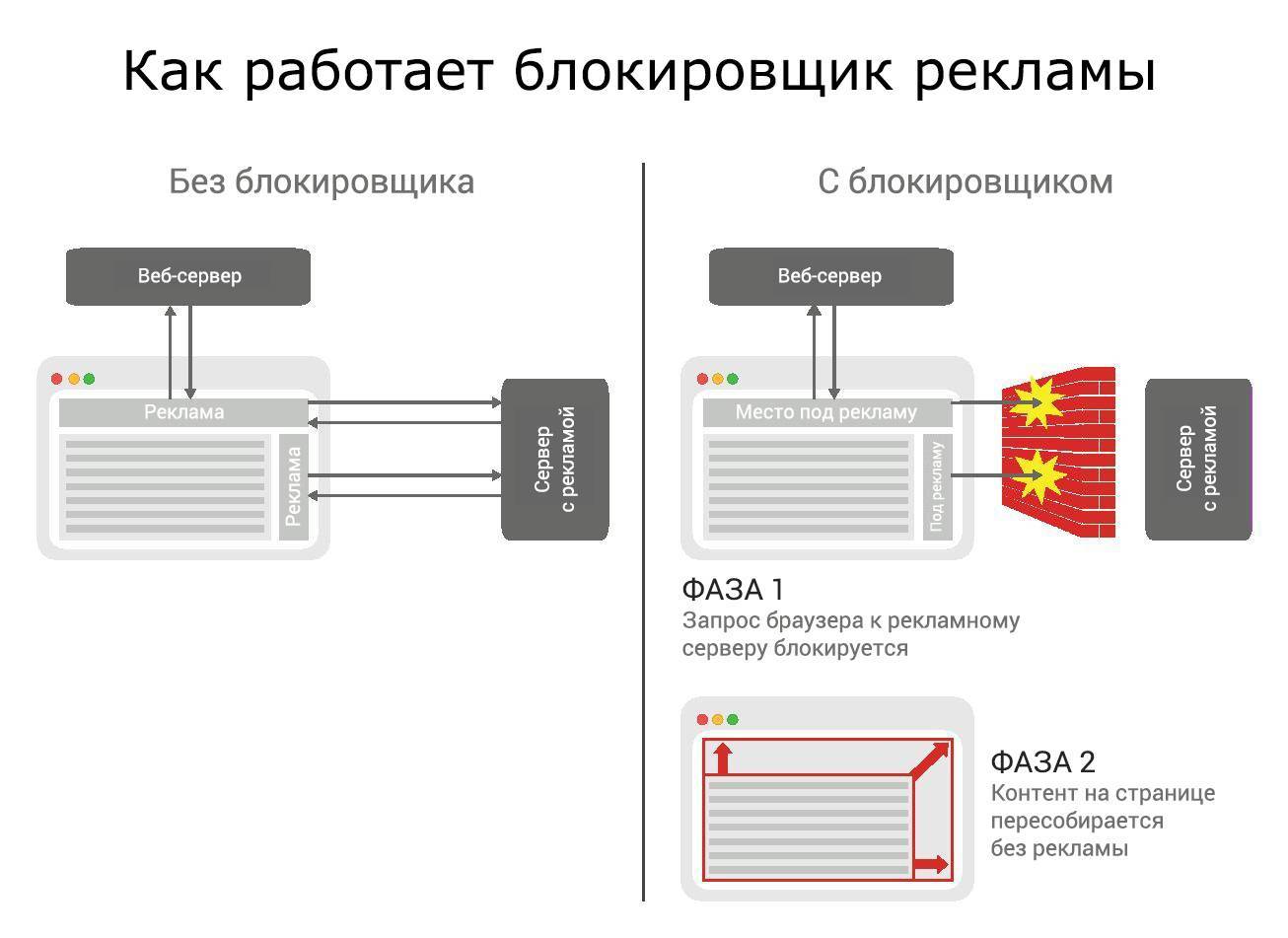
Компании, которым выгодно крутить рекламу, работают над обходом блокировки: они шифруют запросы и меняют код элементов, попавших в список фильтрации.
Списки фильтрации постоянно совершенствуются и дополняются, обычно в браузерных блокировщиках стоит автообновление этих списков.


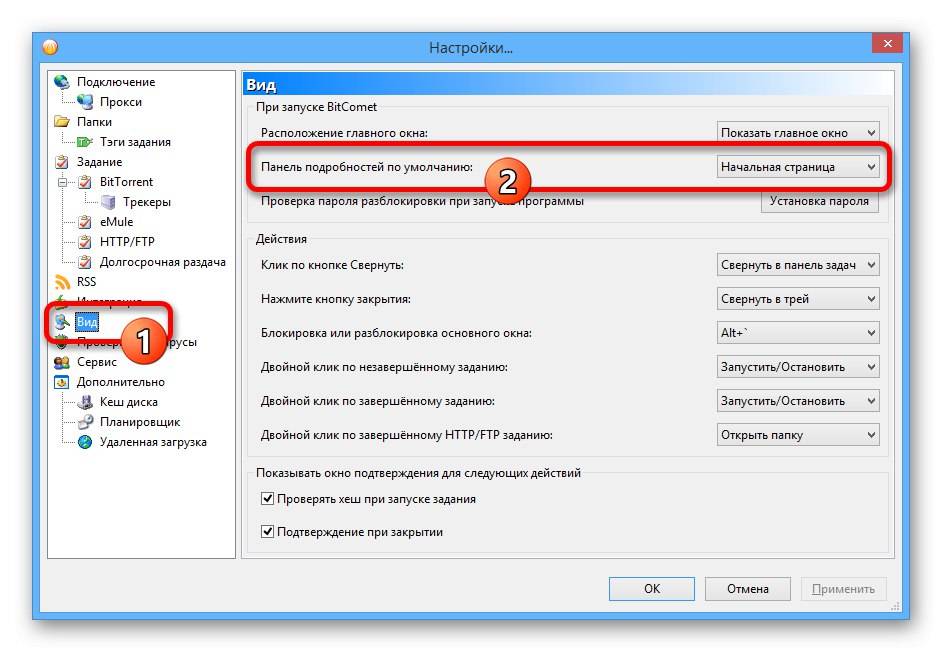
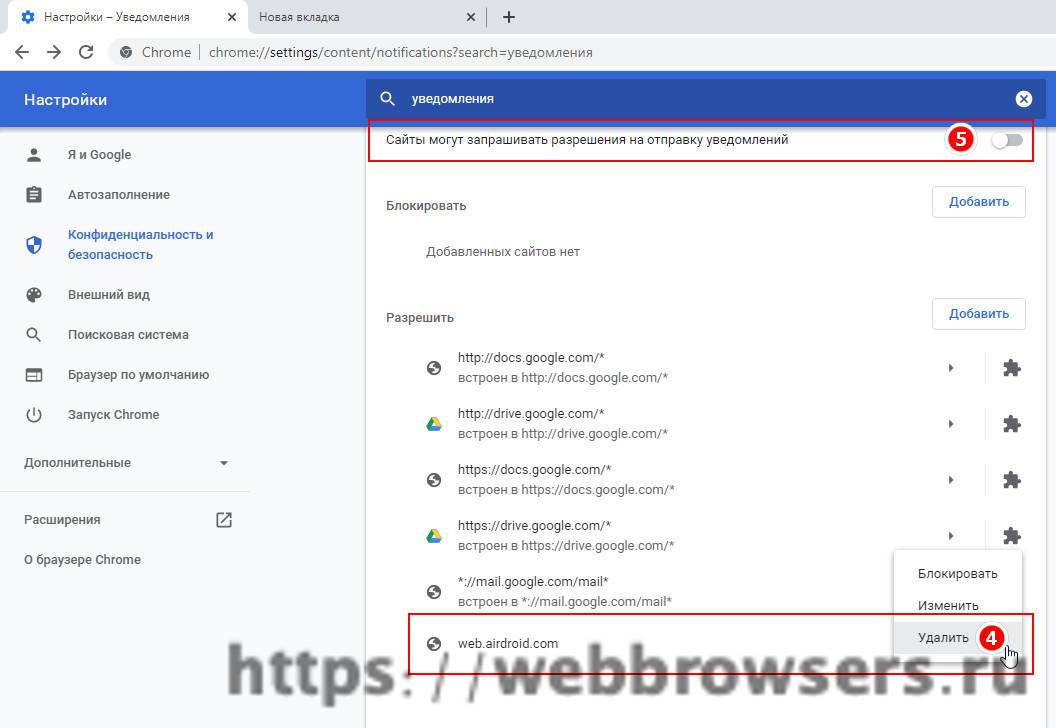
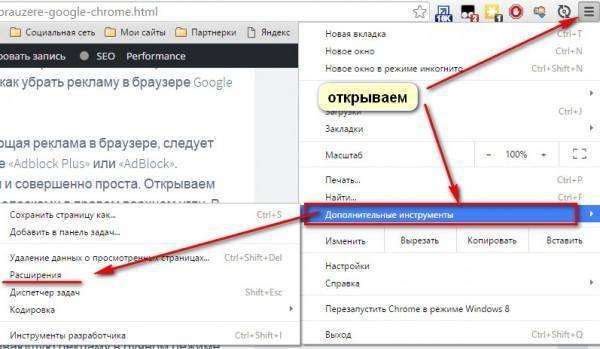
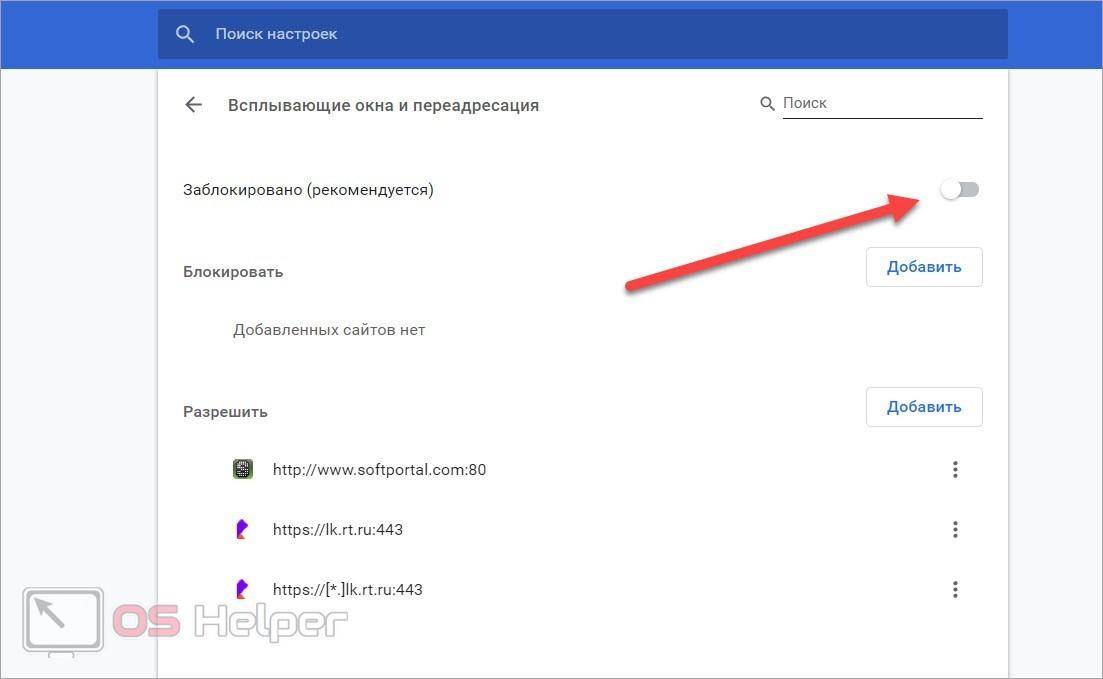
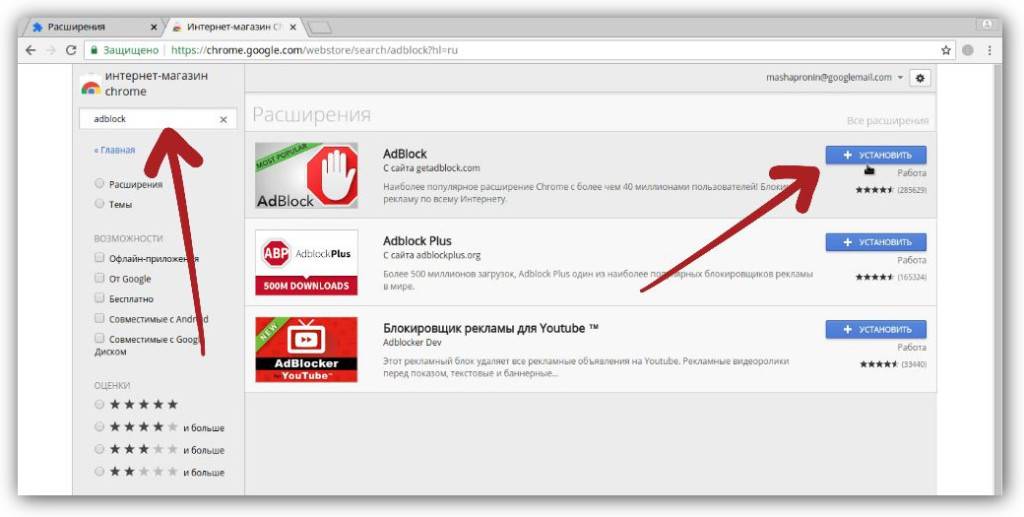
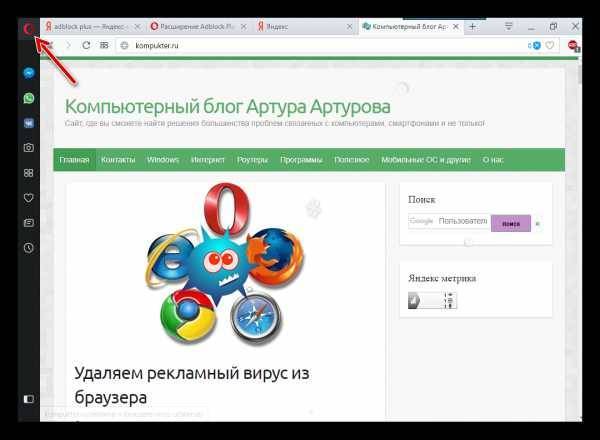
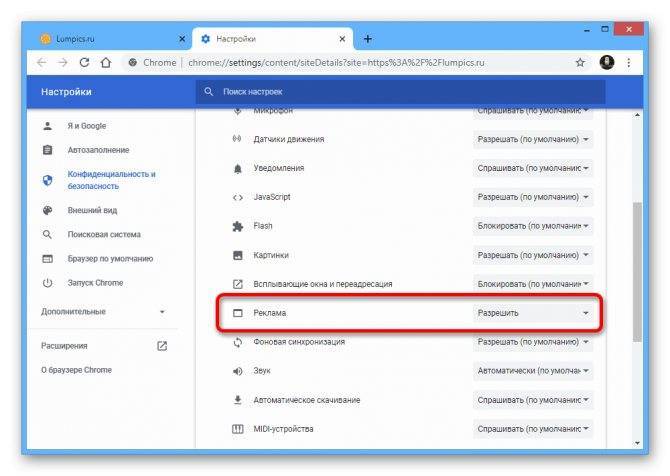
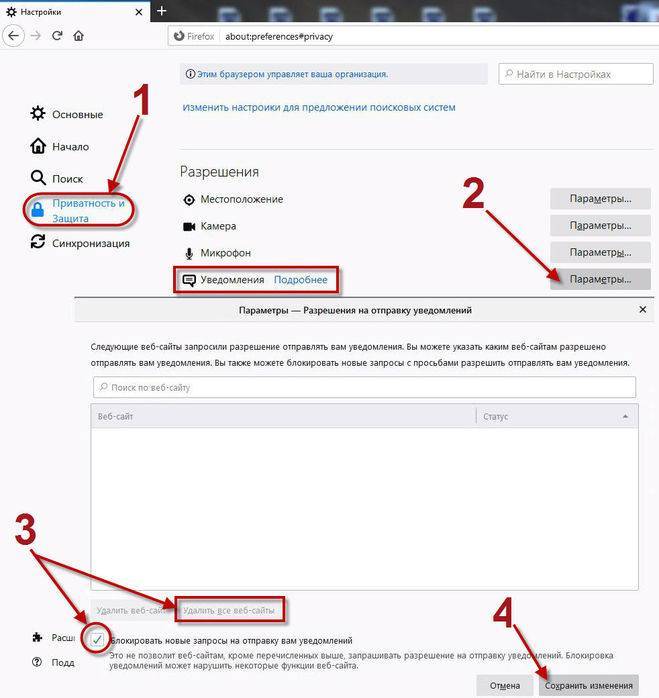
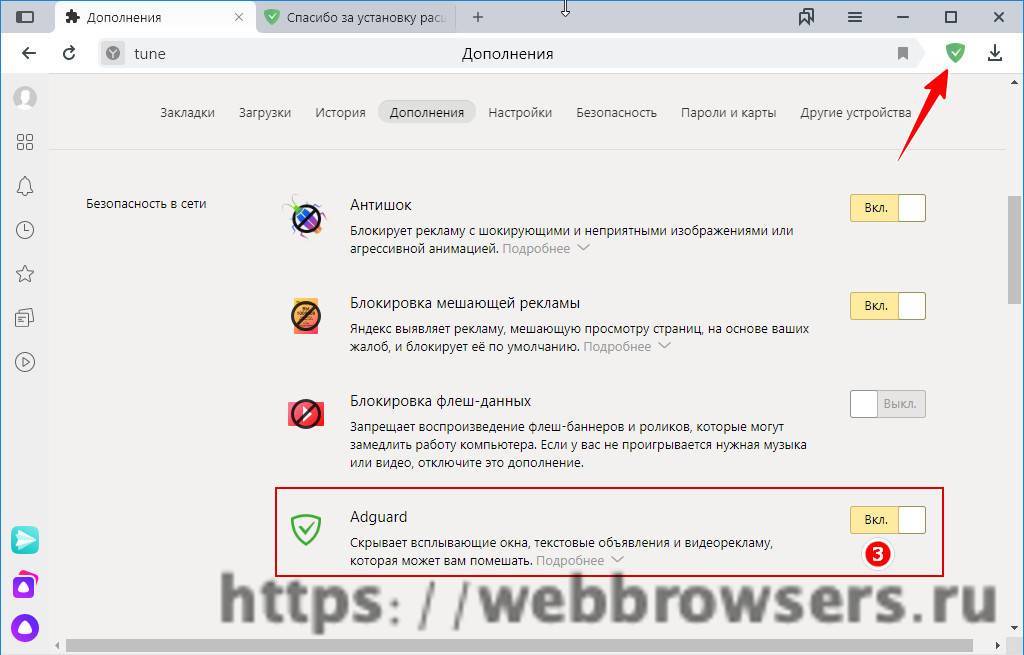
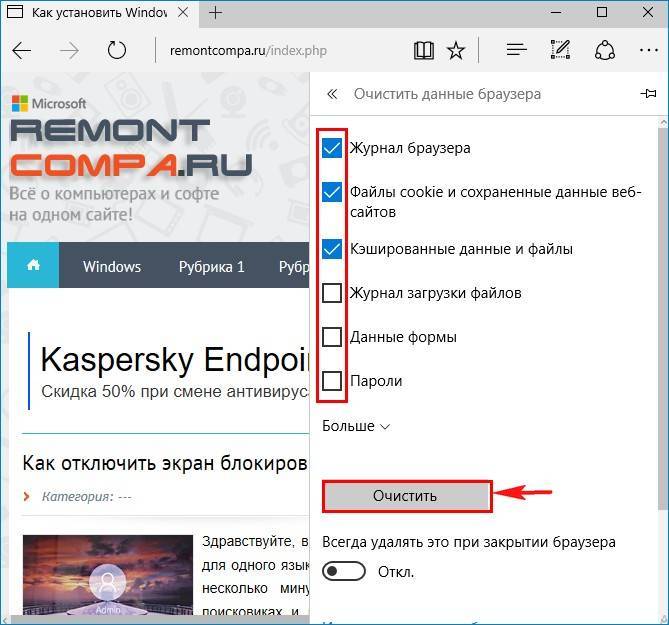
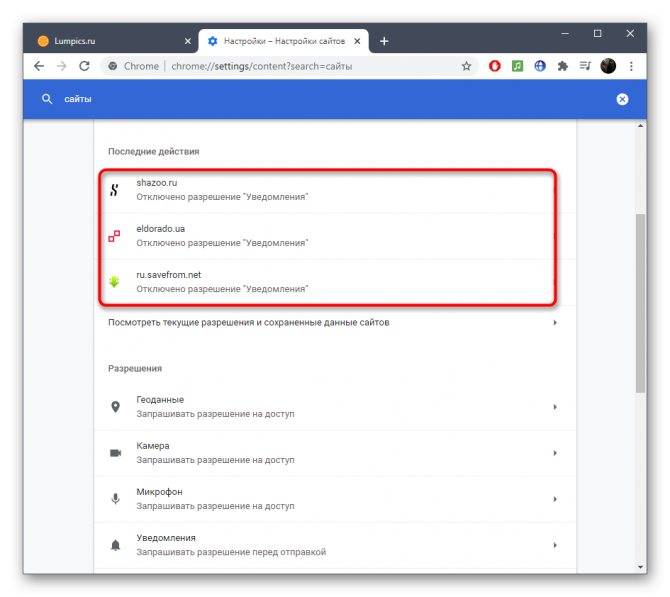
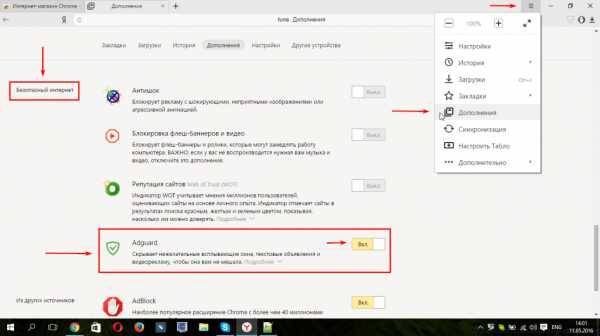
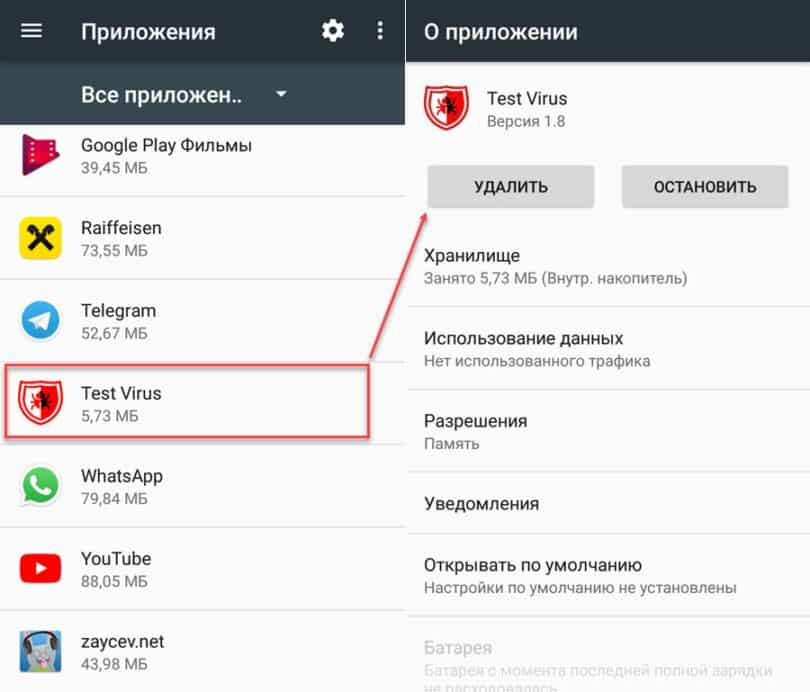
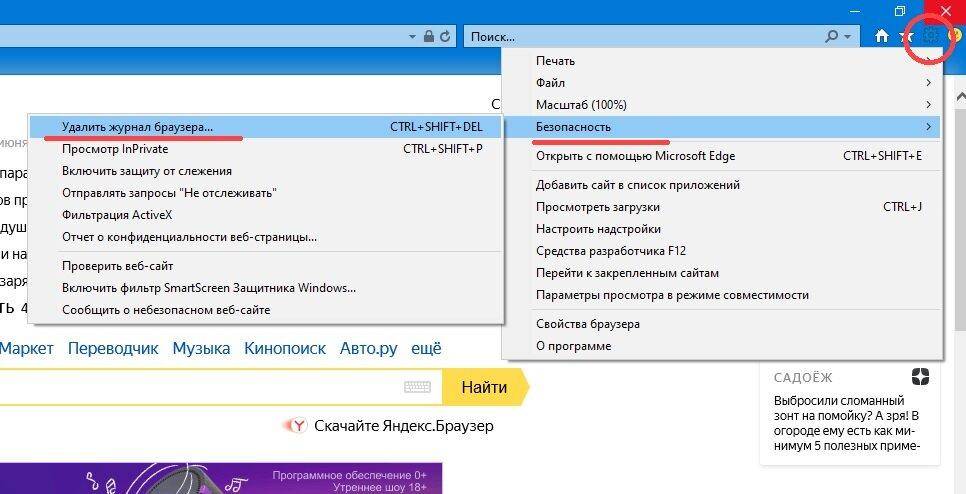
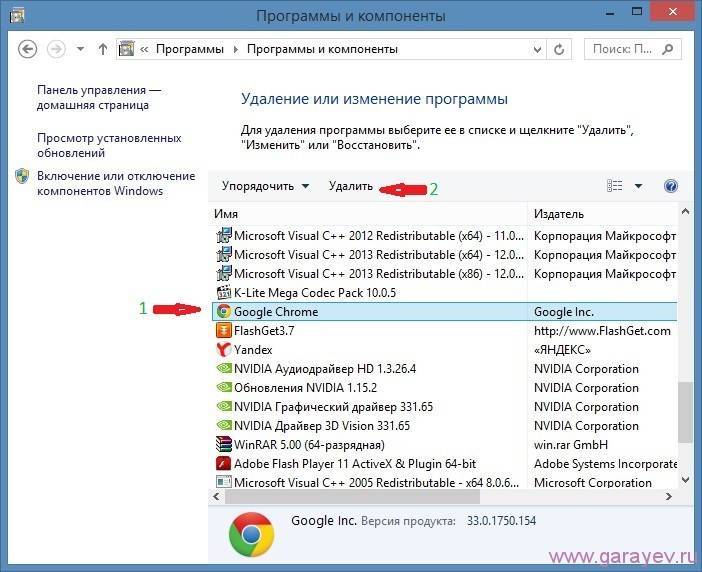
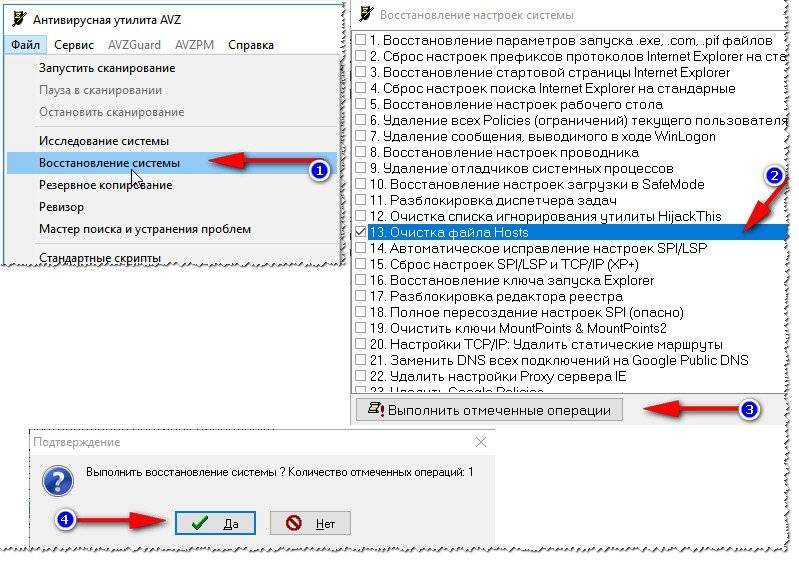
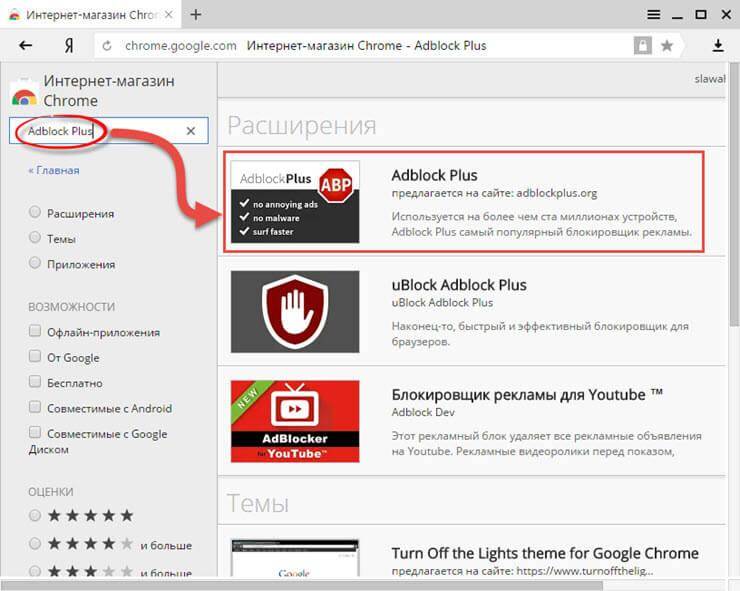
![[решено:] заблокировать или отключить всплывающие рекламные окна в браузерах](https://setemonic.ru/wp-content/uploads/9/2/6/9265c9bde007a16c689160dce7d9453d.jpeg)
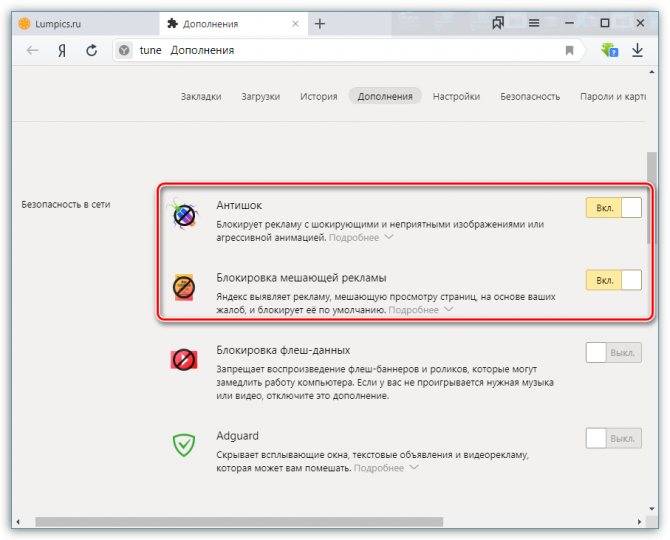
![[решено:] заблокировать или отключить всплывающие рекламные окна в браузерах](https://setemonic.ru/wp-content/uploads/c/5/f/c5f82ec0bda9b3c2f8c7dcaa7730fc77.jpeg)